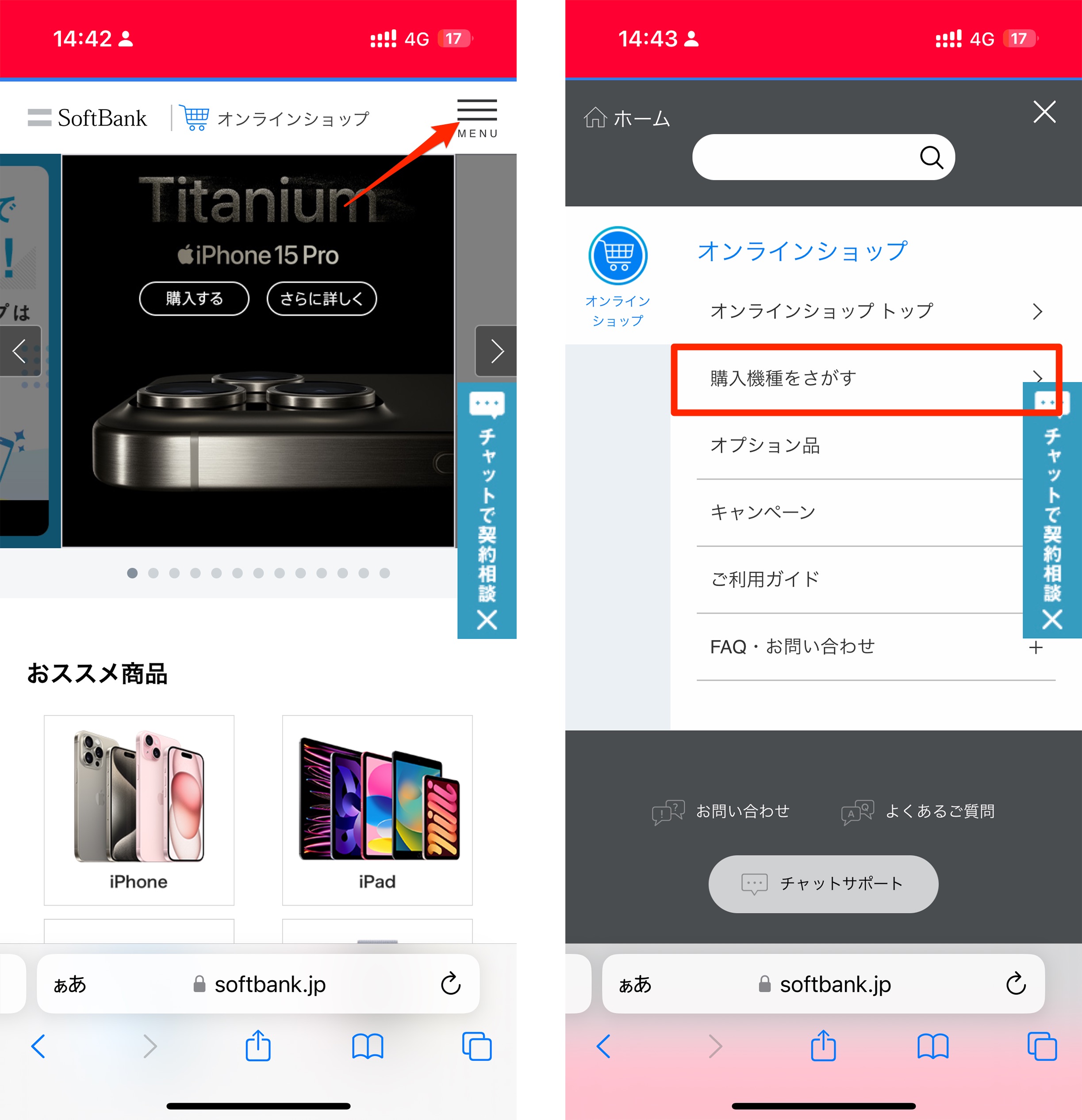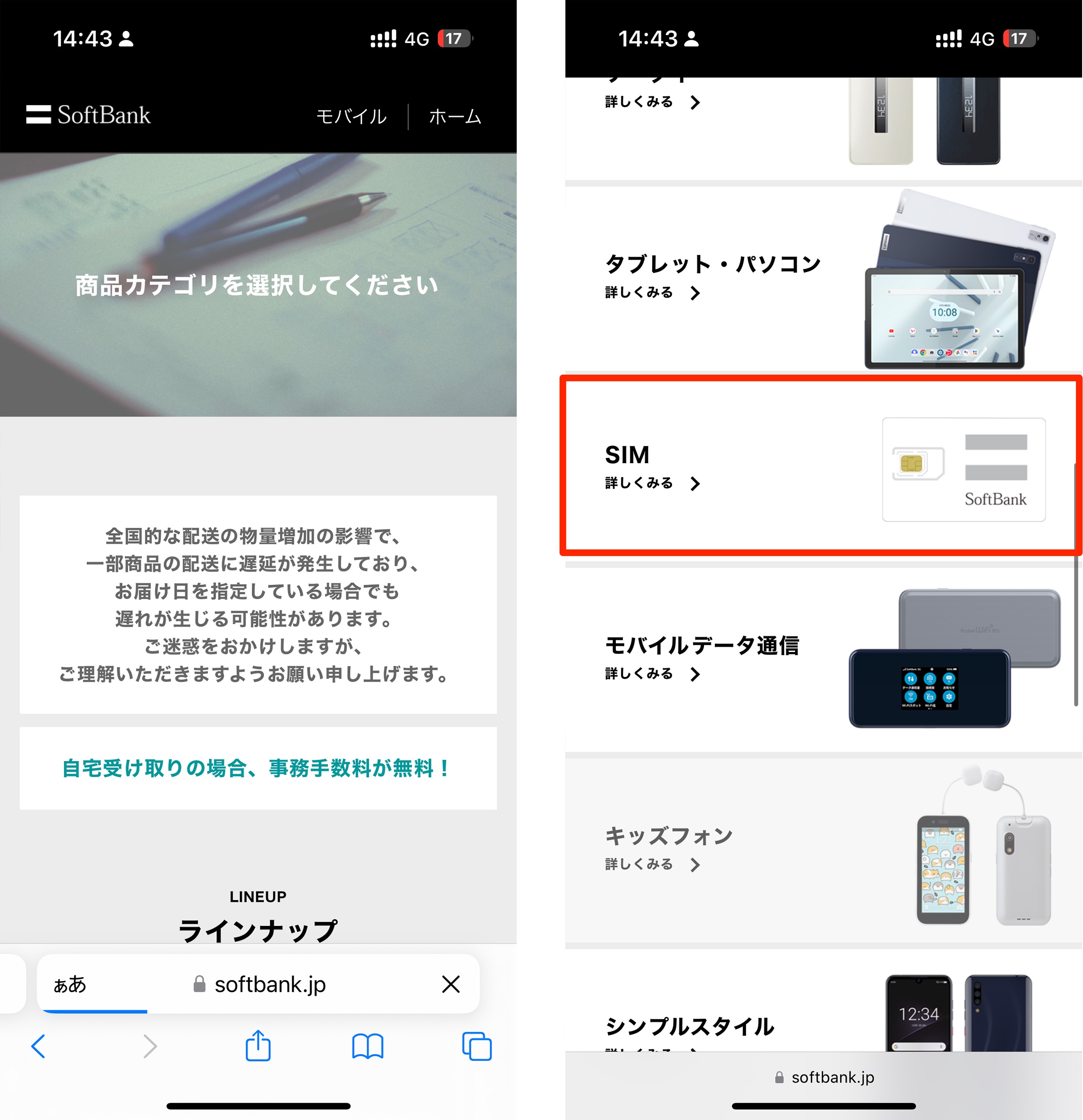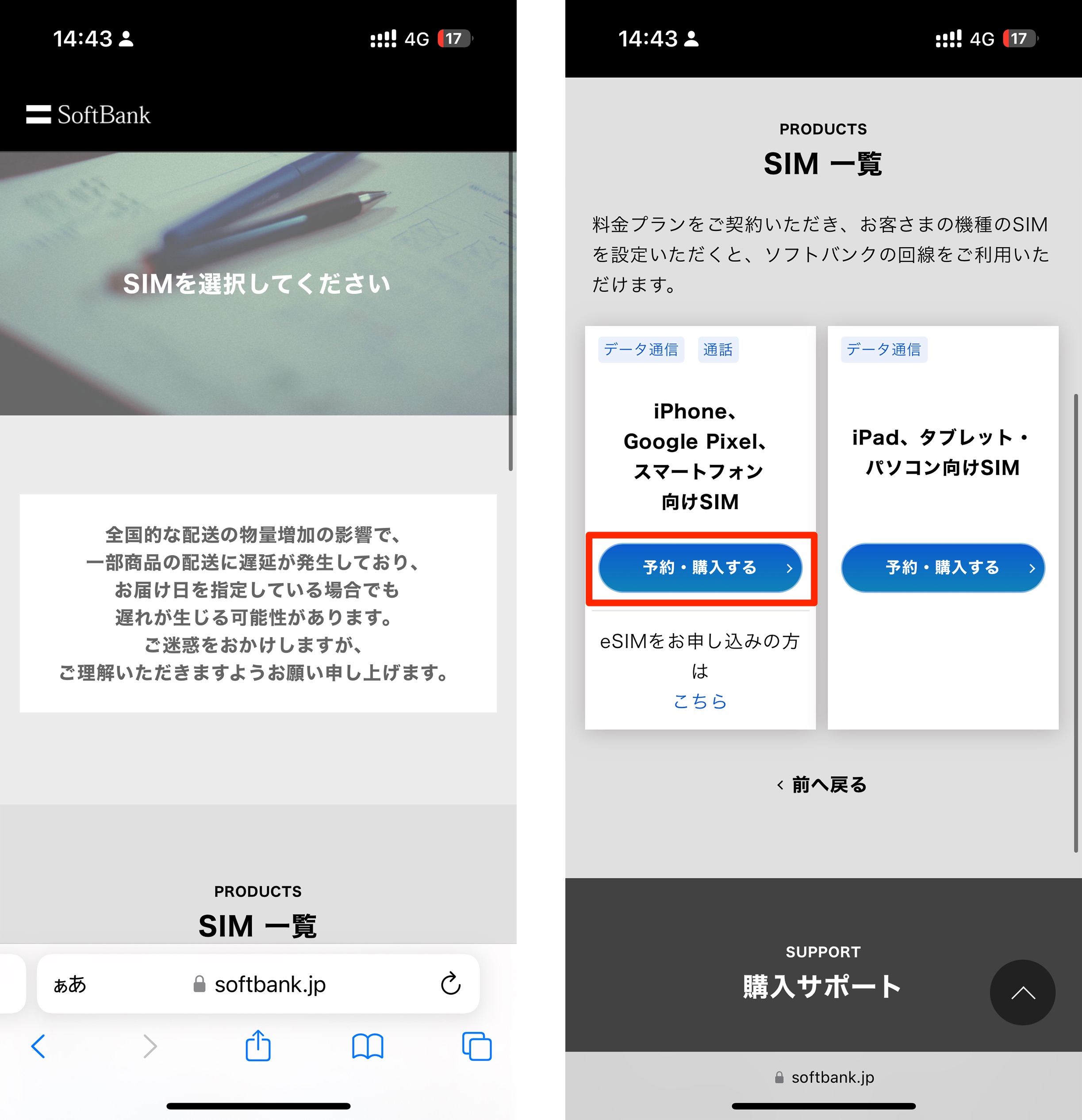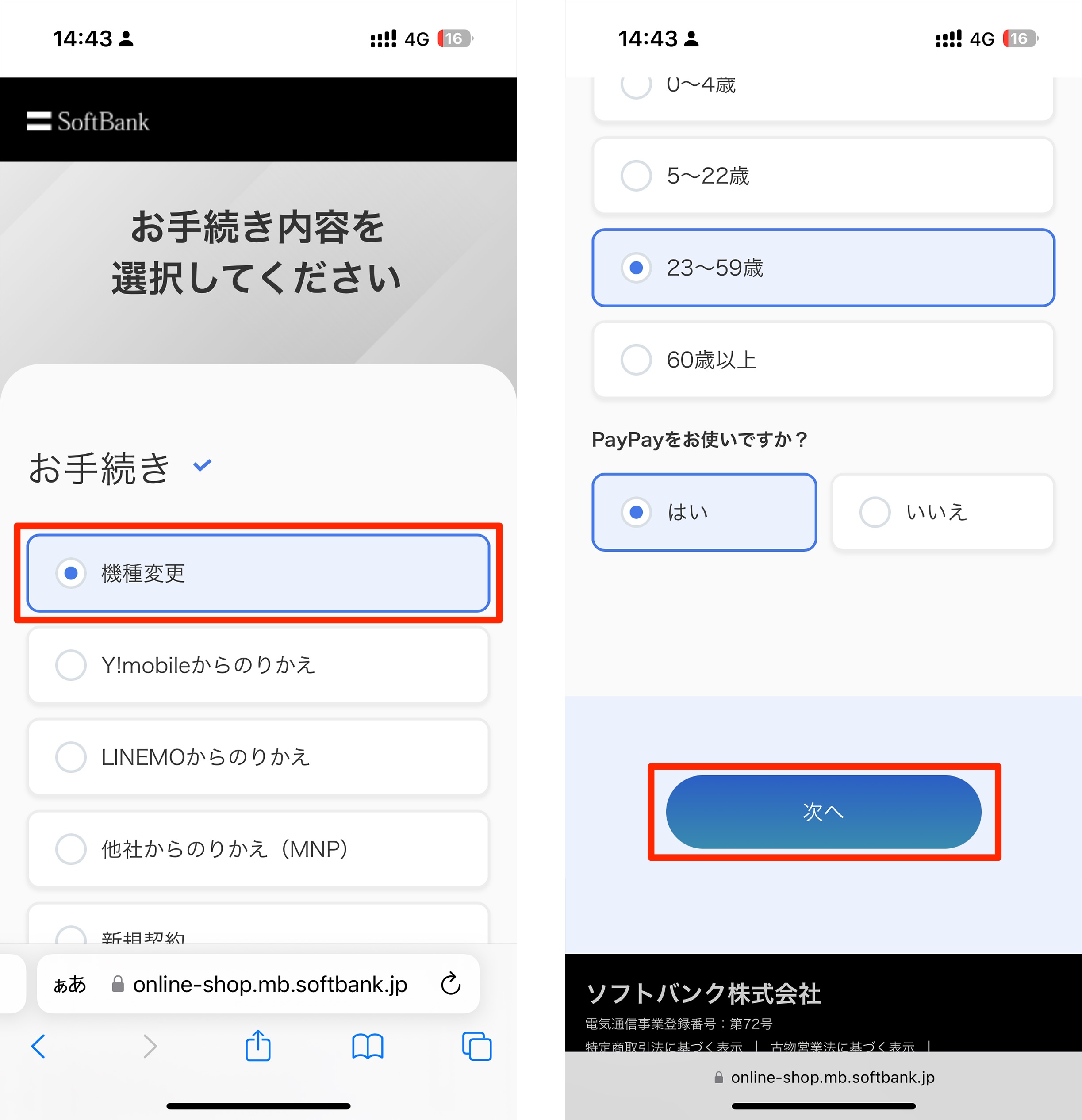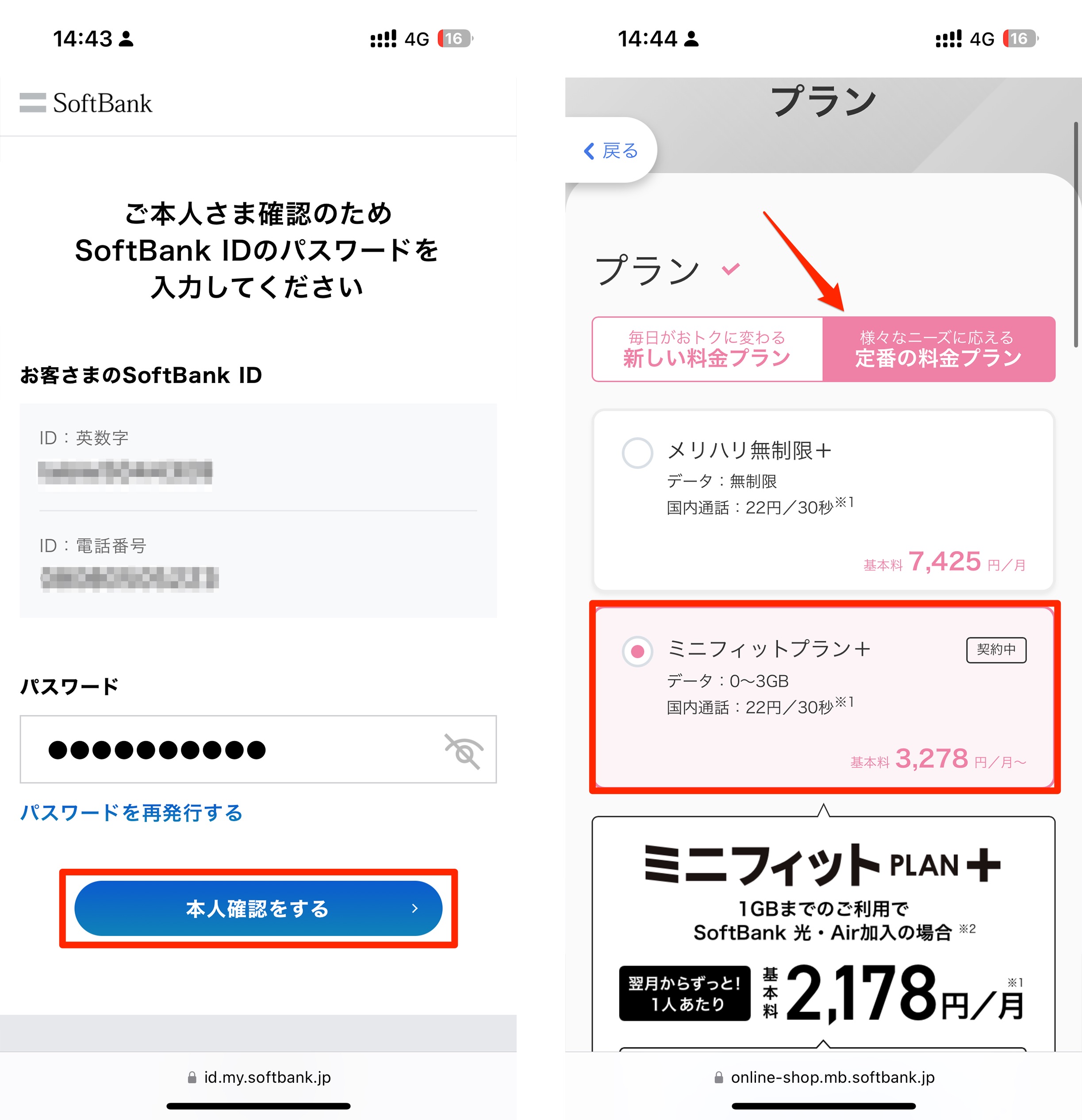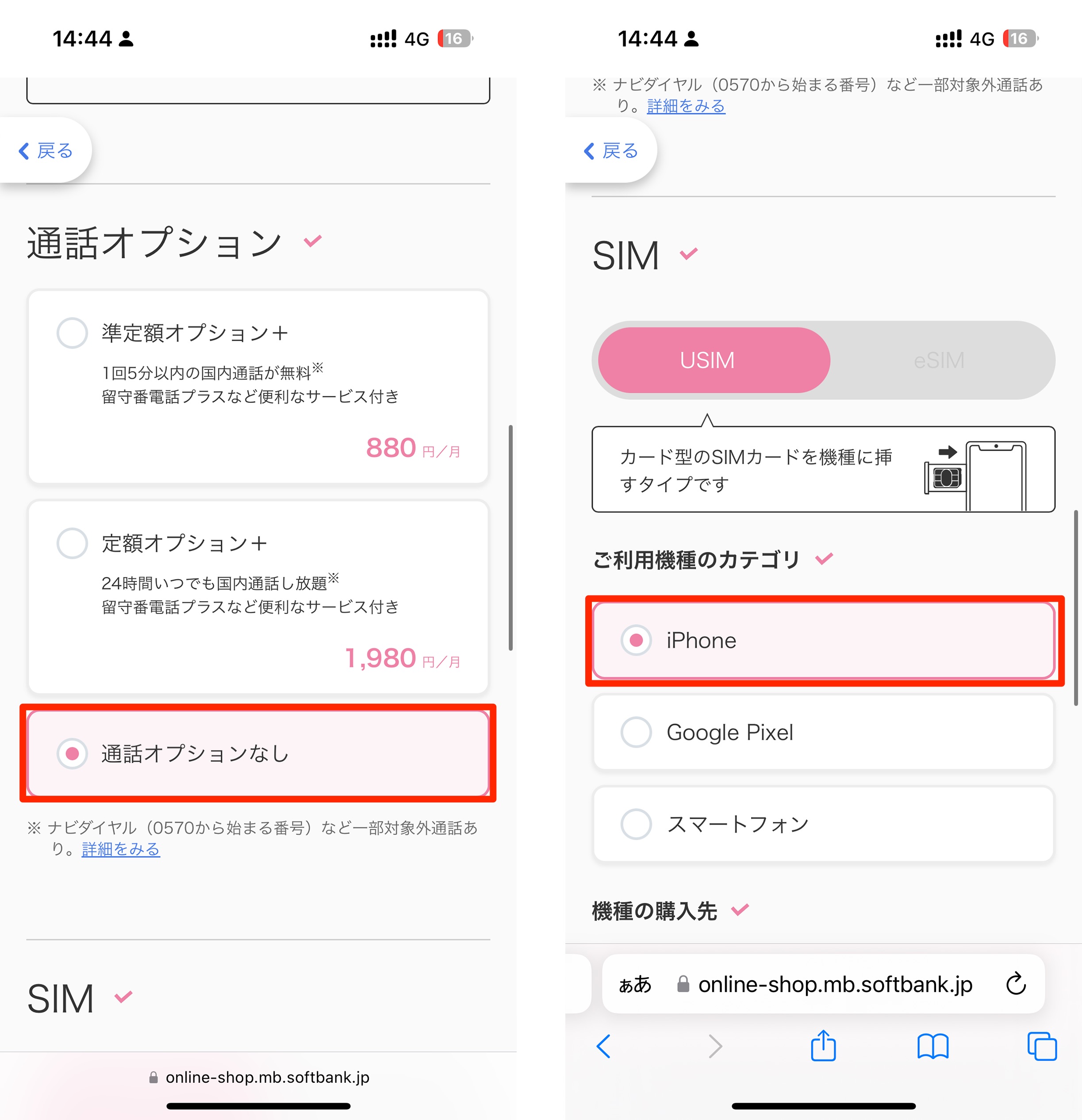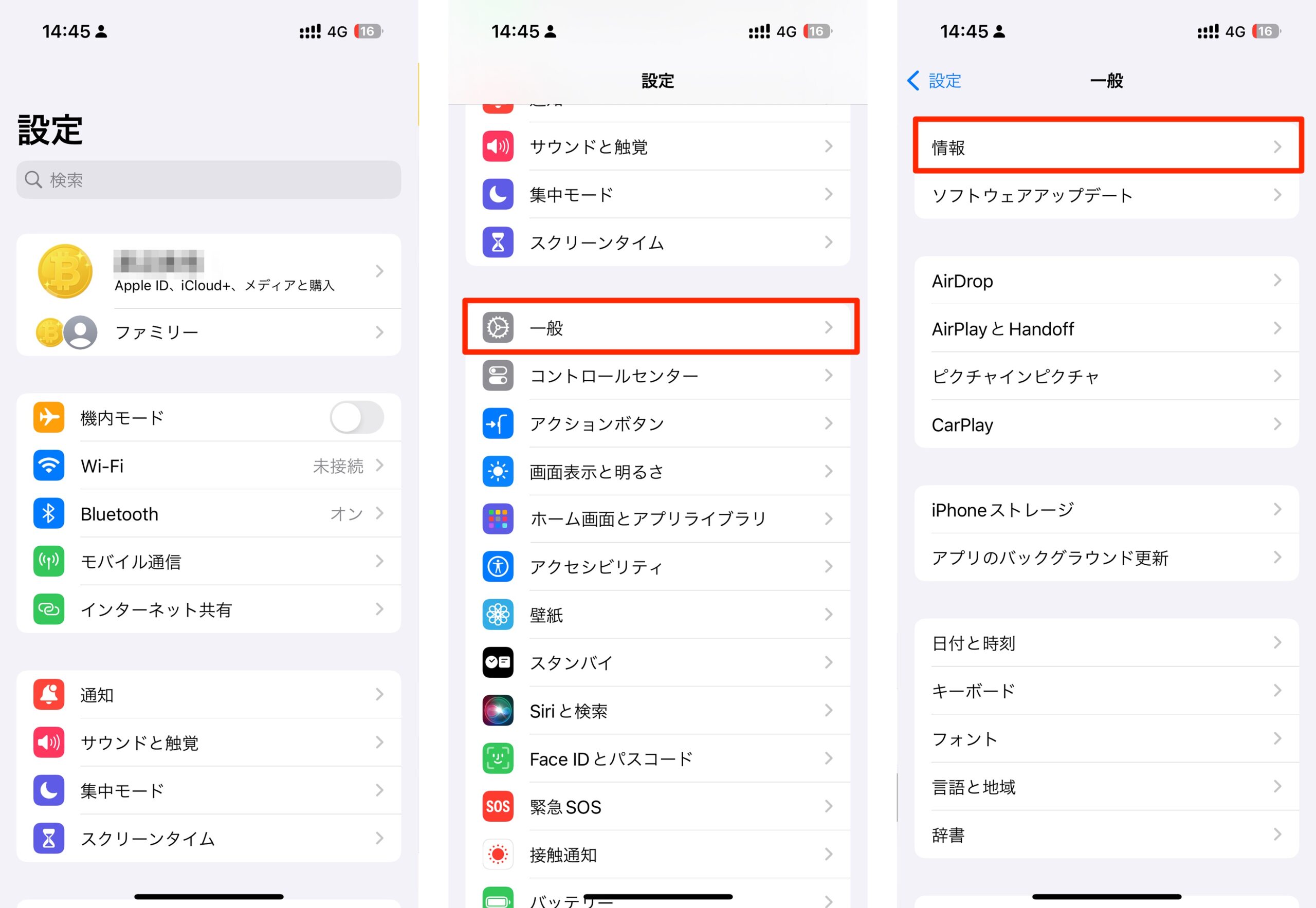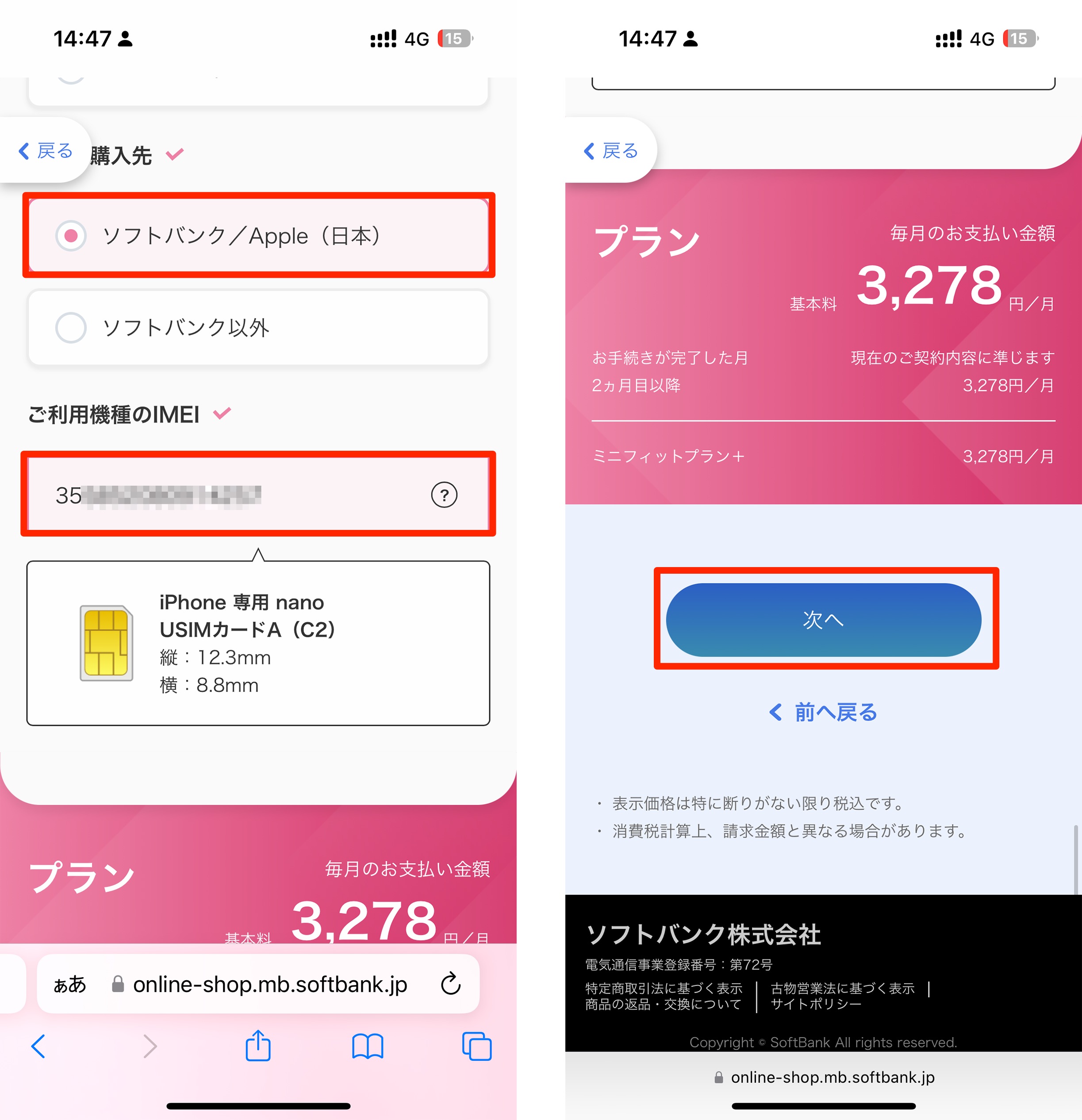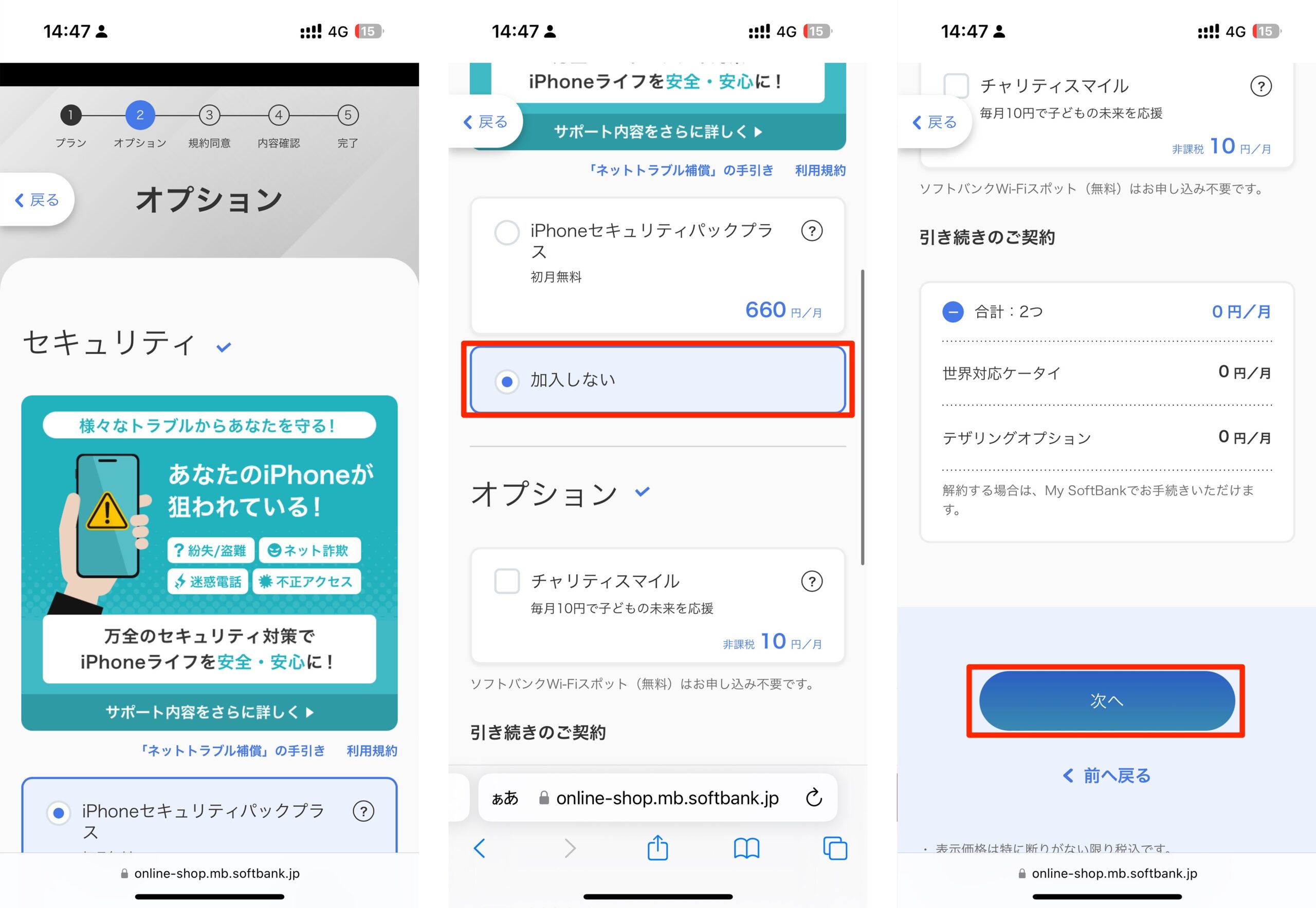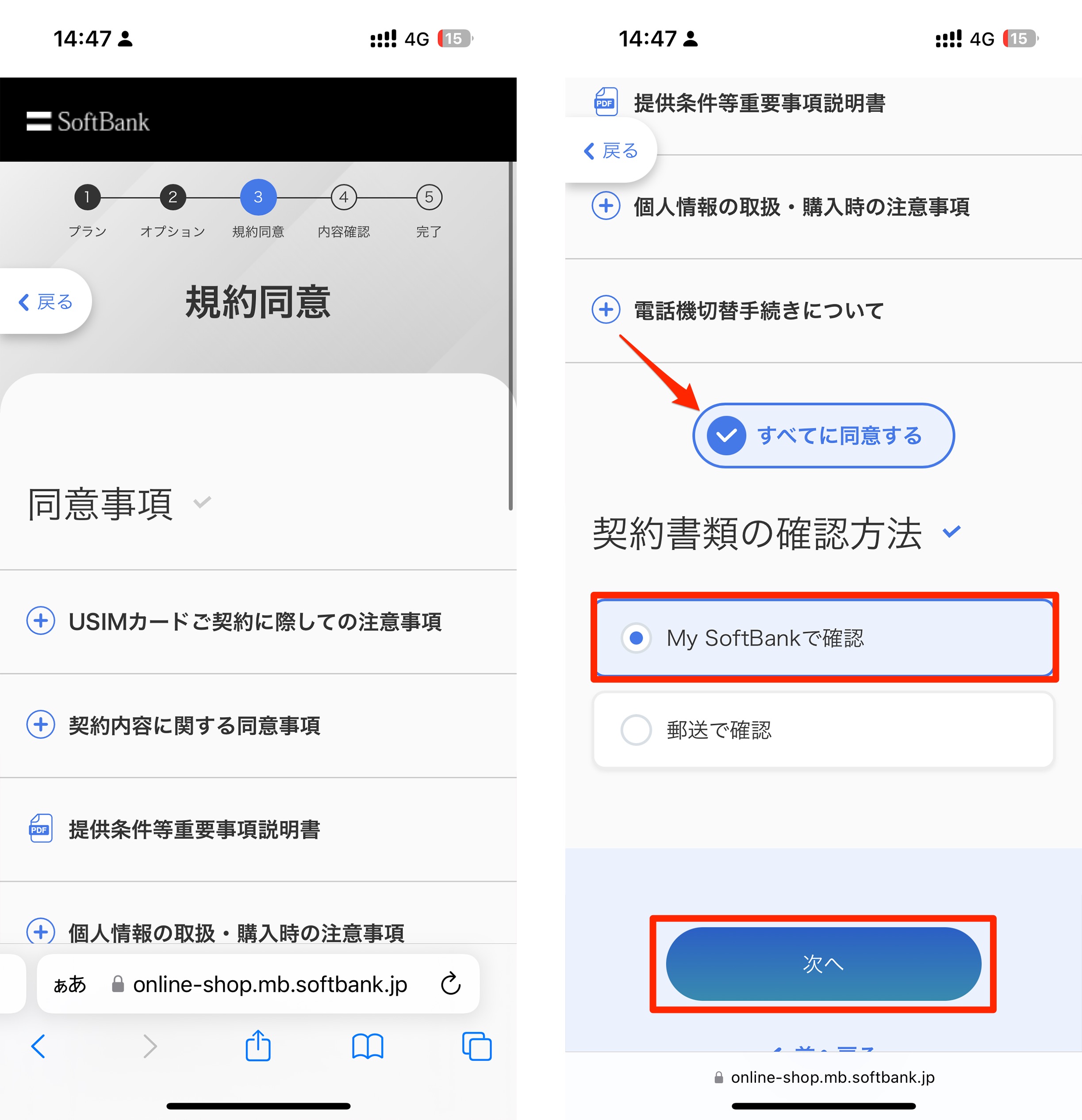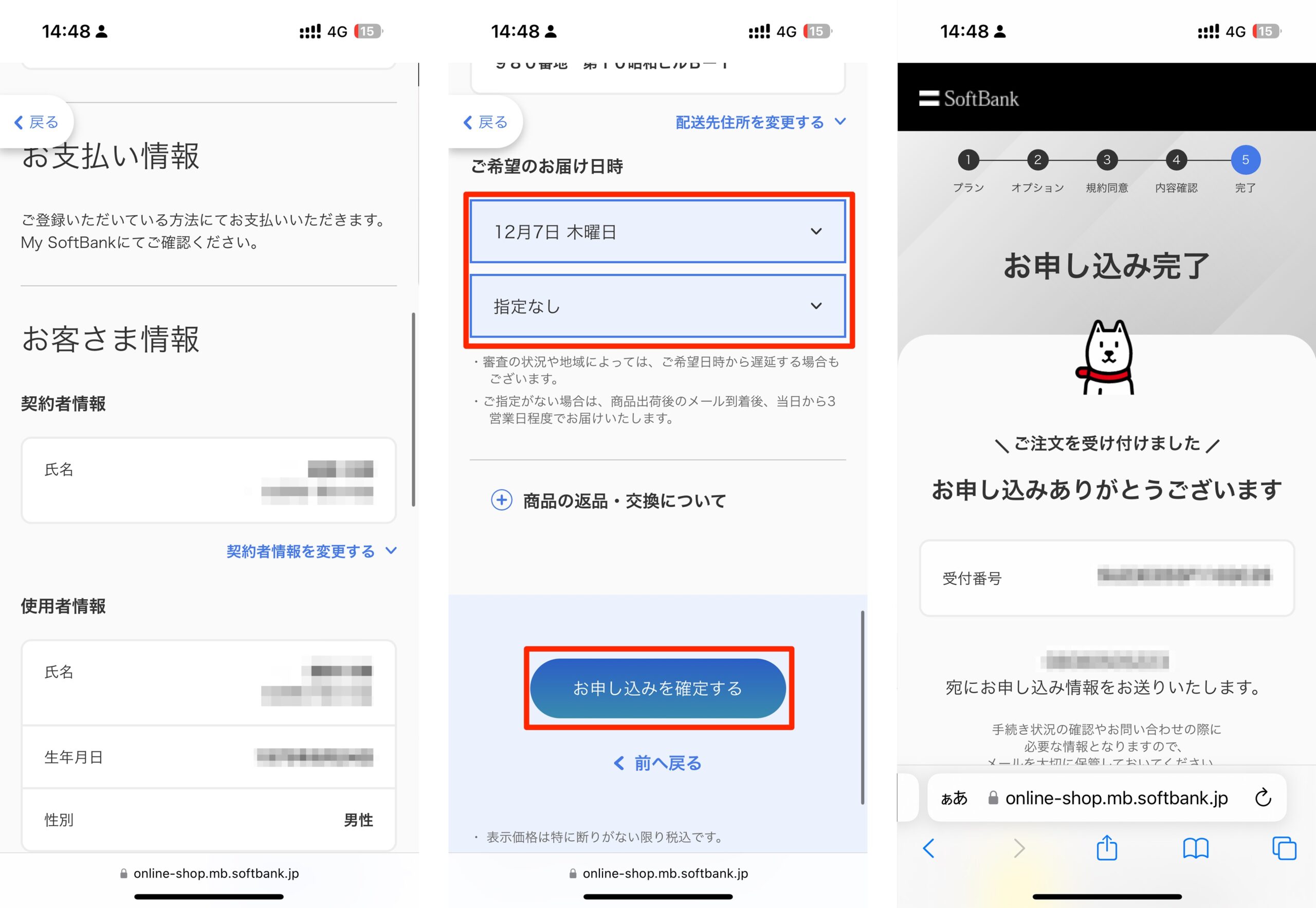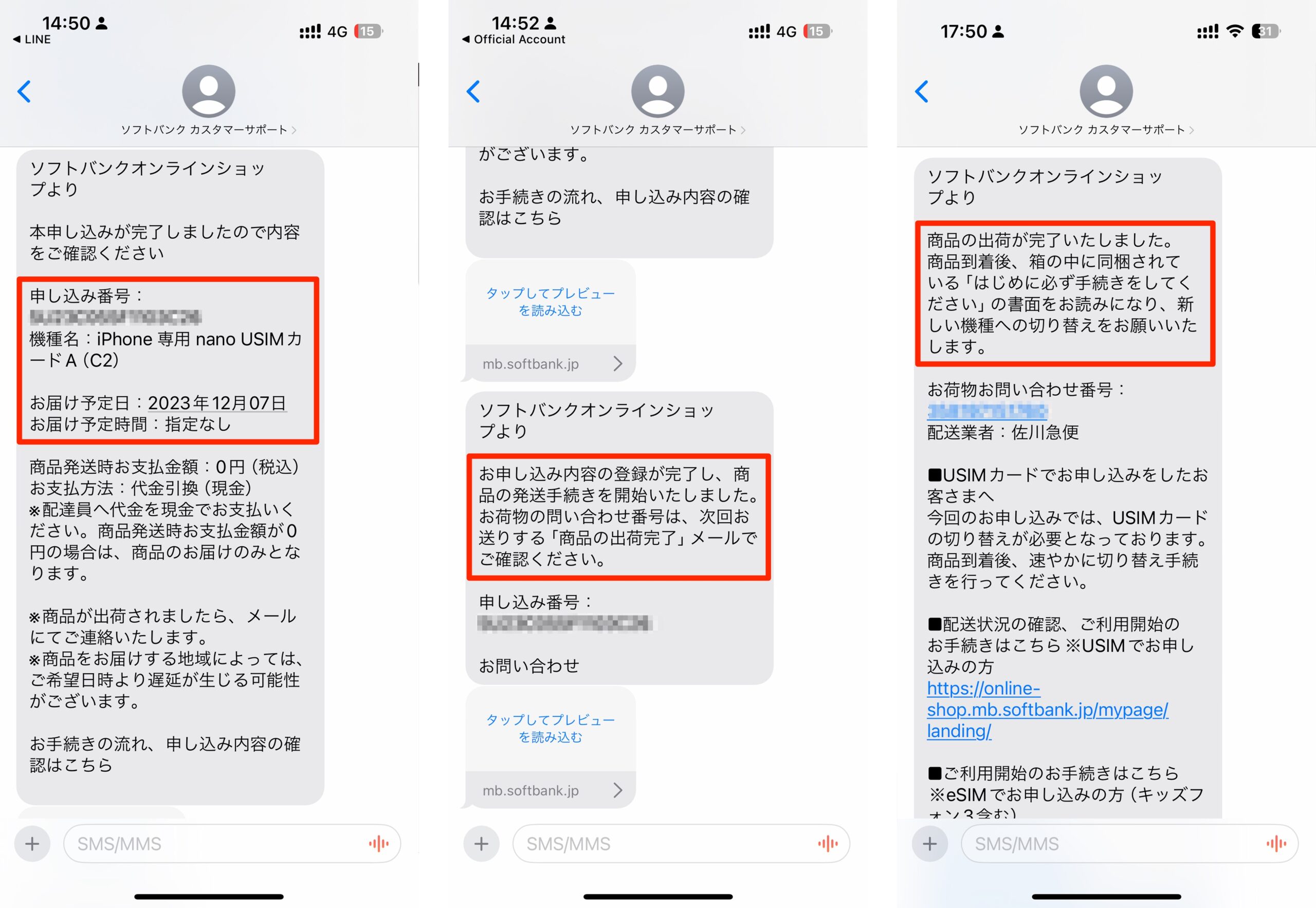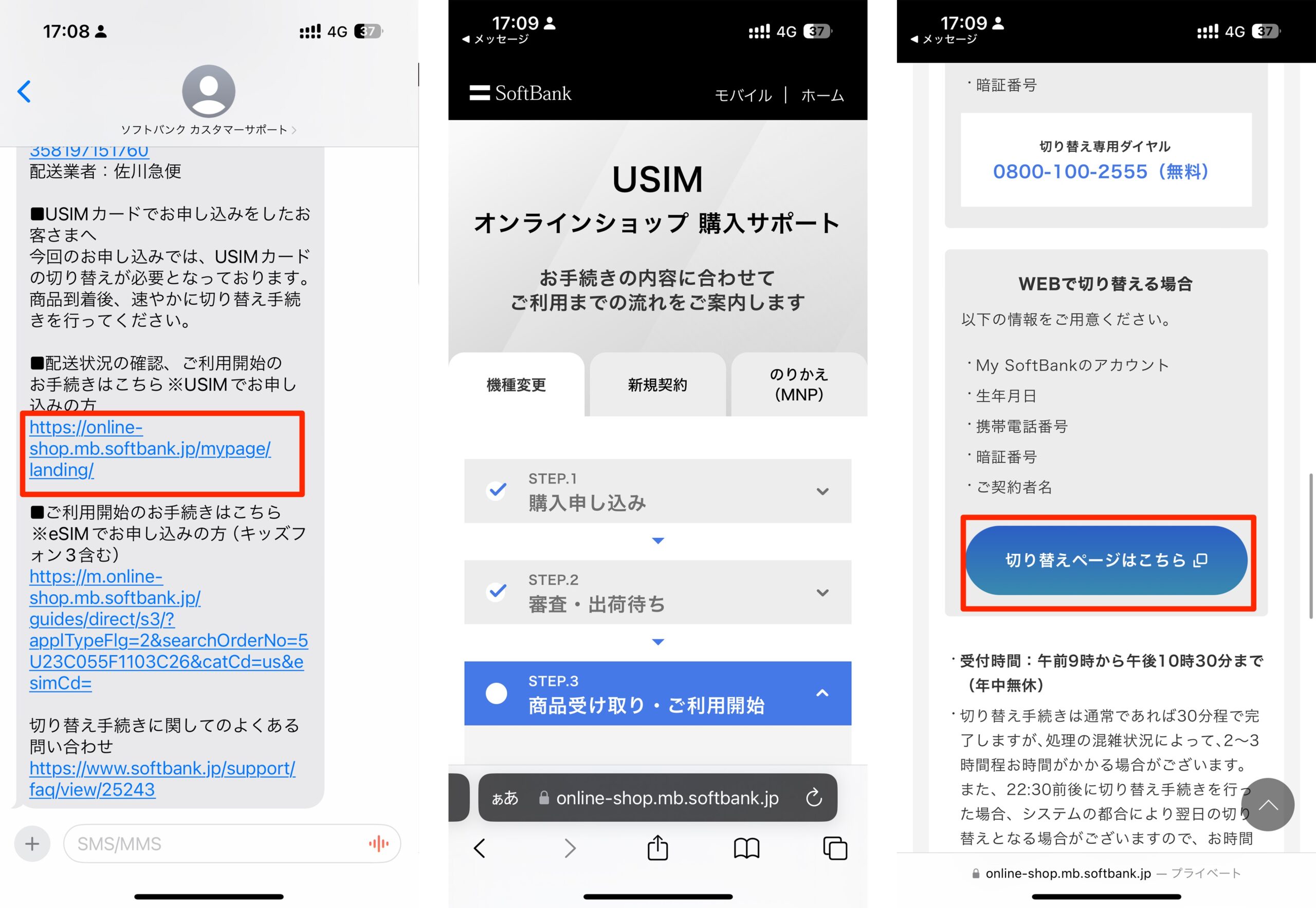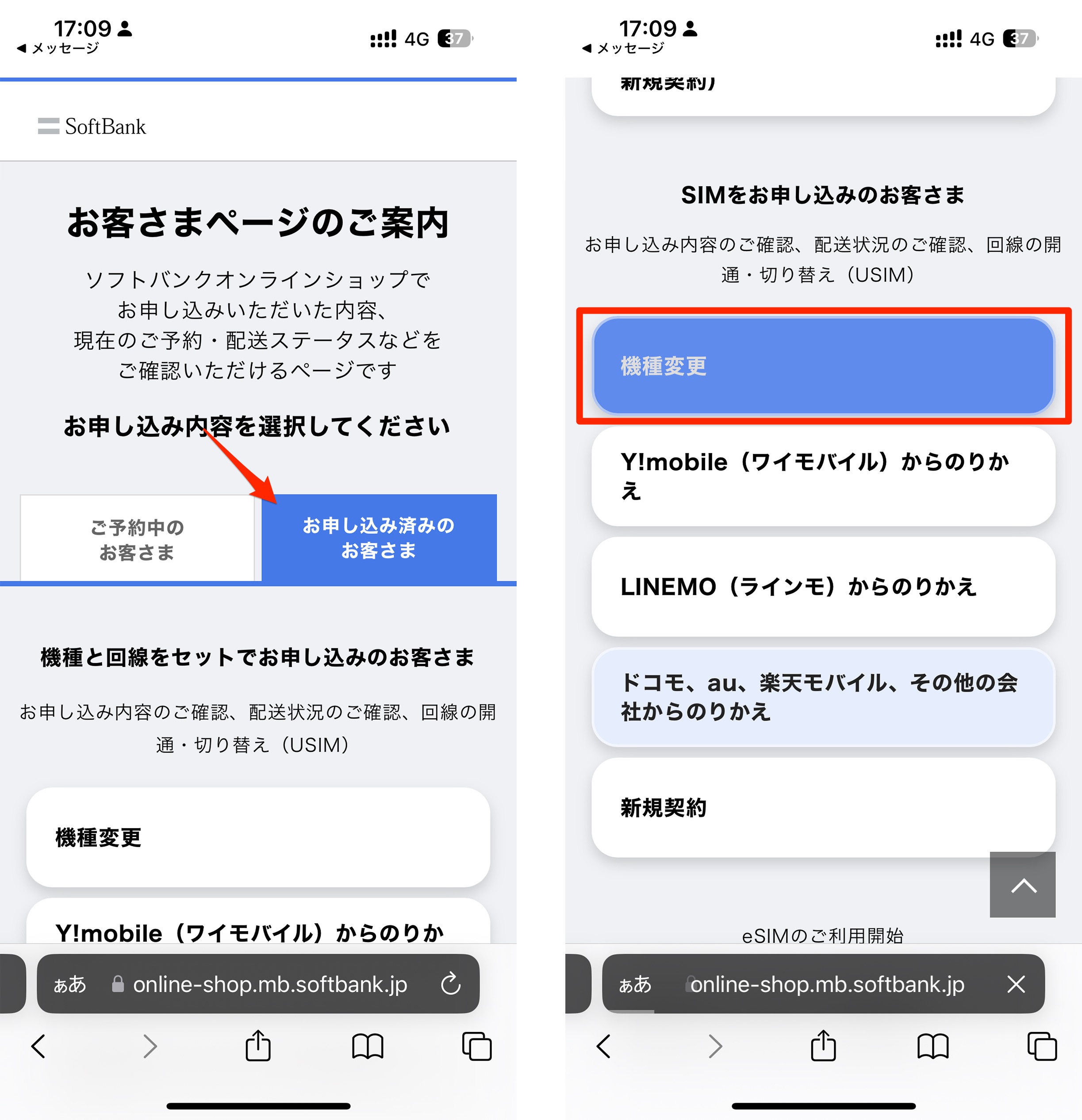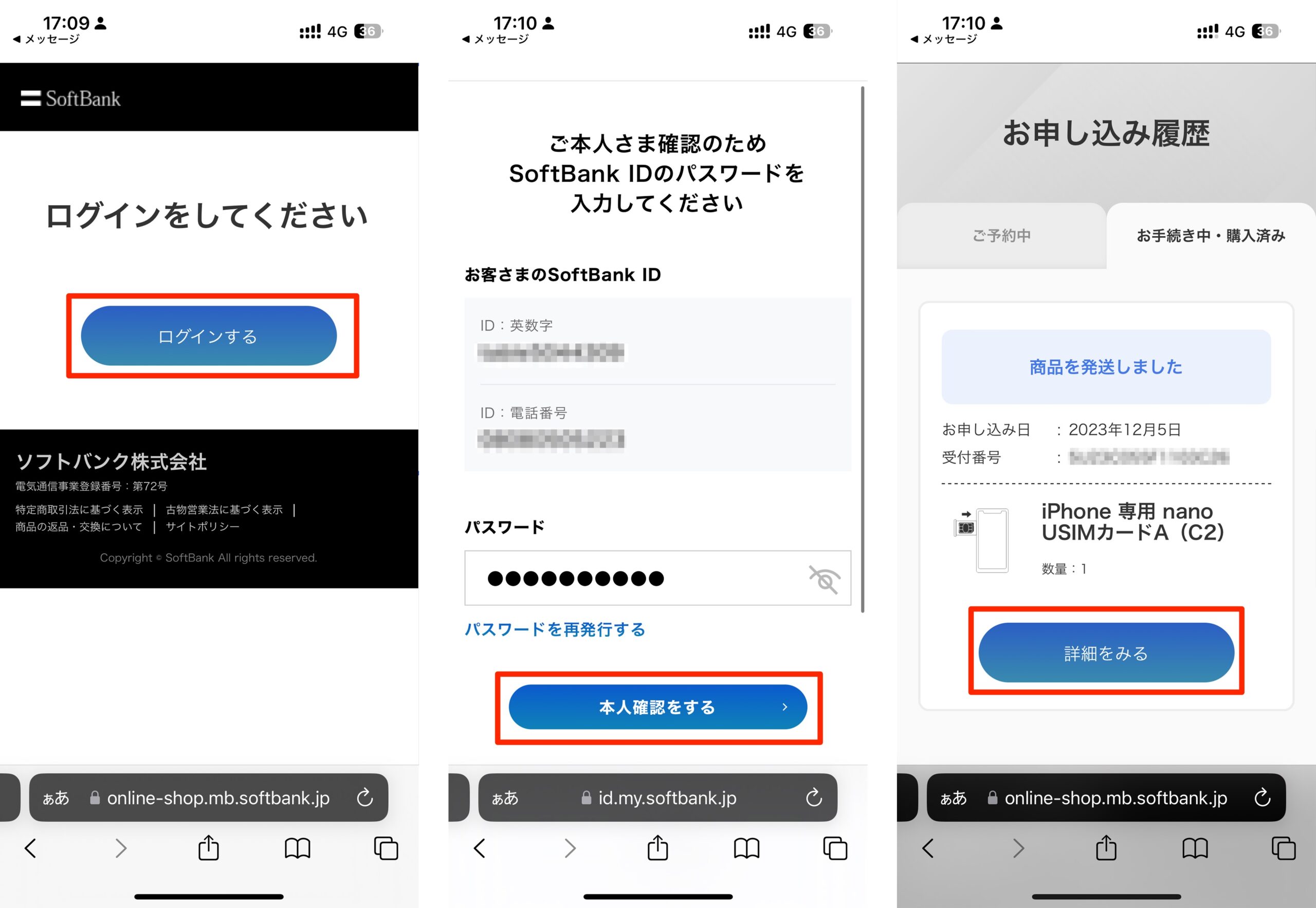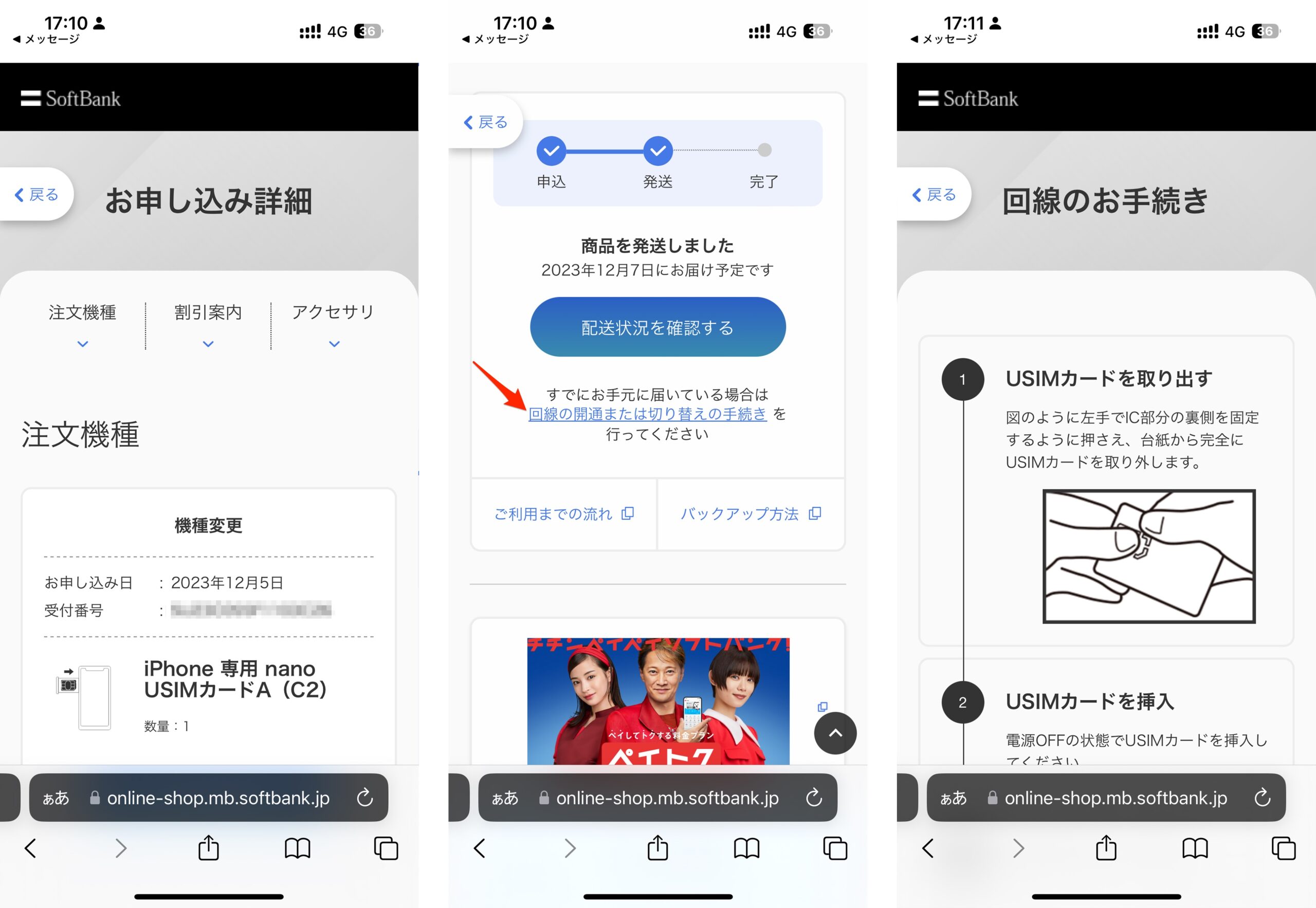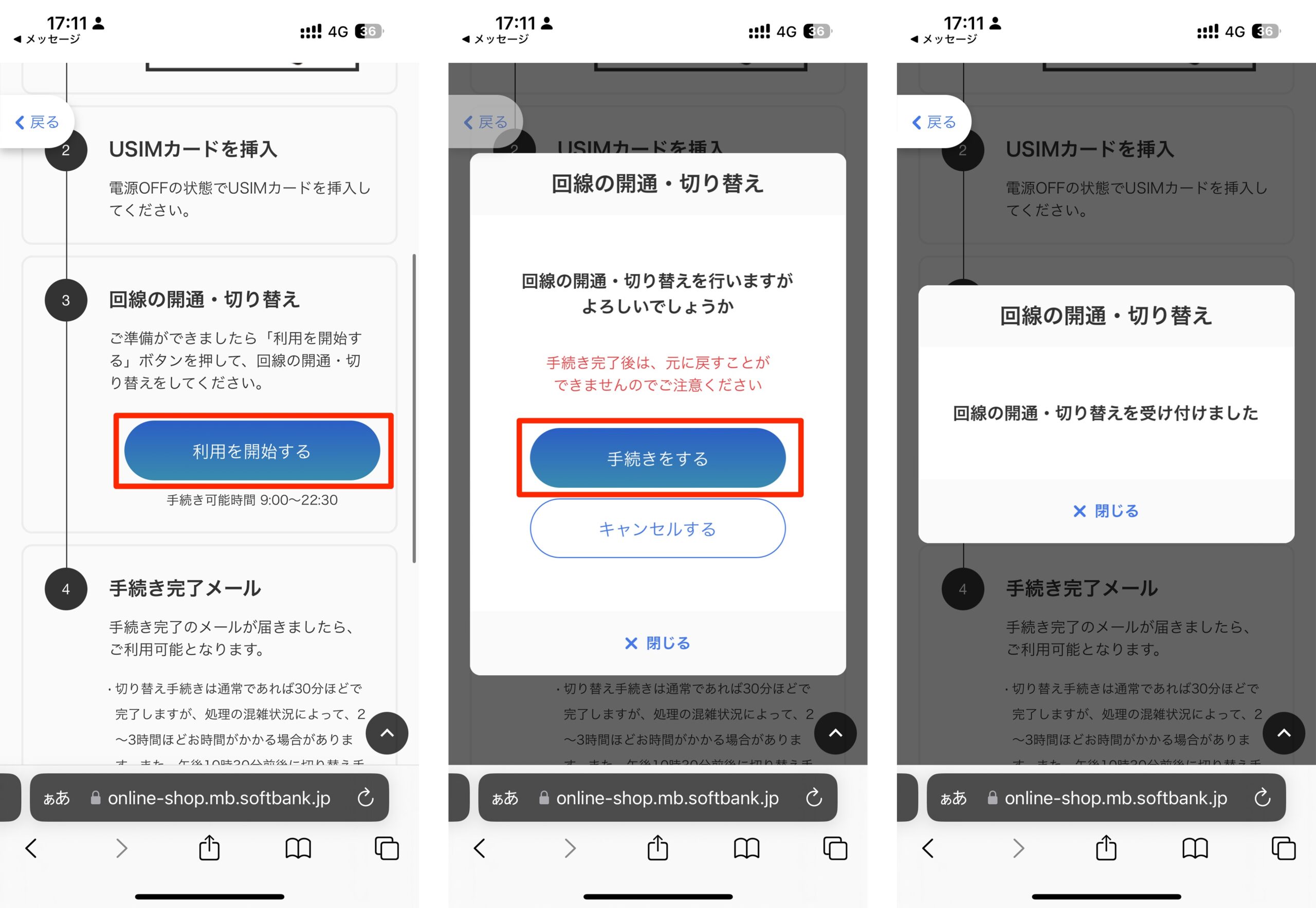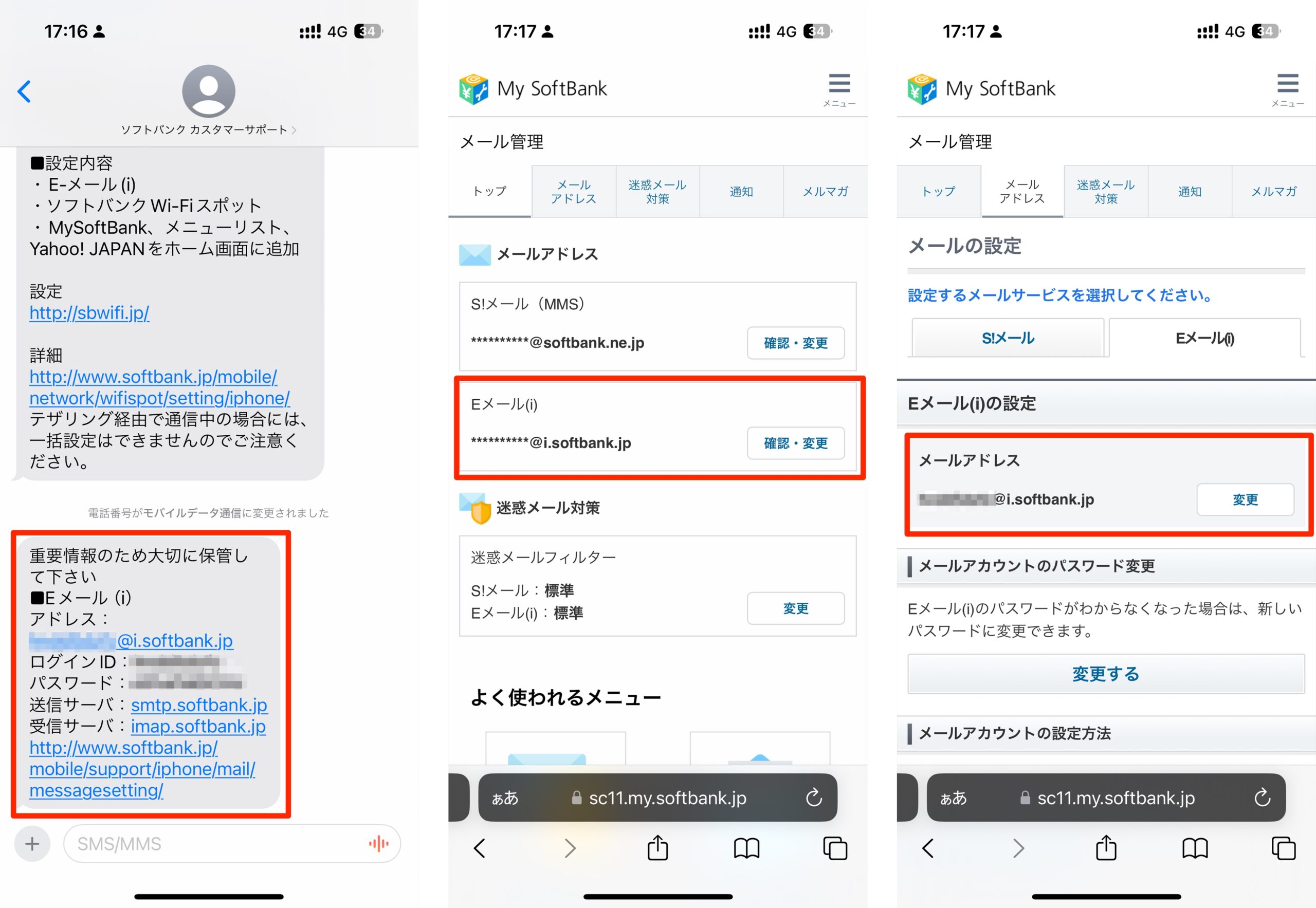こちらはADLS参加者向けの記事です。
SoftBankのメアドでADLSに差し込めるのは「i.softbank.jp」のみ。
回線契約を行った際、iPhoneやSIM単であれば問題ありませんが、Android端末セットだった場合は「softbank.ne.jp」のみの付与で「i.softbank.jp」は付いていません。
そのため、ADLS差し込みを行うためには「持ち込み機種変更」を行い「i.softbank.jp」をSoftBankより付与してもらう必要があります。
「持ち込み機種変更」はショップでもできますが、手数料がかかりますのでオンラインショップでサクッとやってしまいましょう!
※途中、プラン変更等があります。
下記は一番安いもので進めていますが、お店指定のプランやオプション維持期間がある場合はそちらで応用してください。
オンラインショップで持ち込み機種変更を行う方法
「SIM 詳しく見る」をタップ。
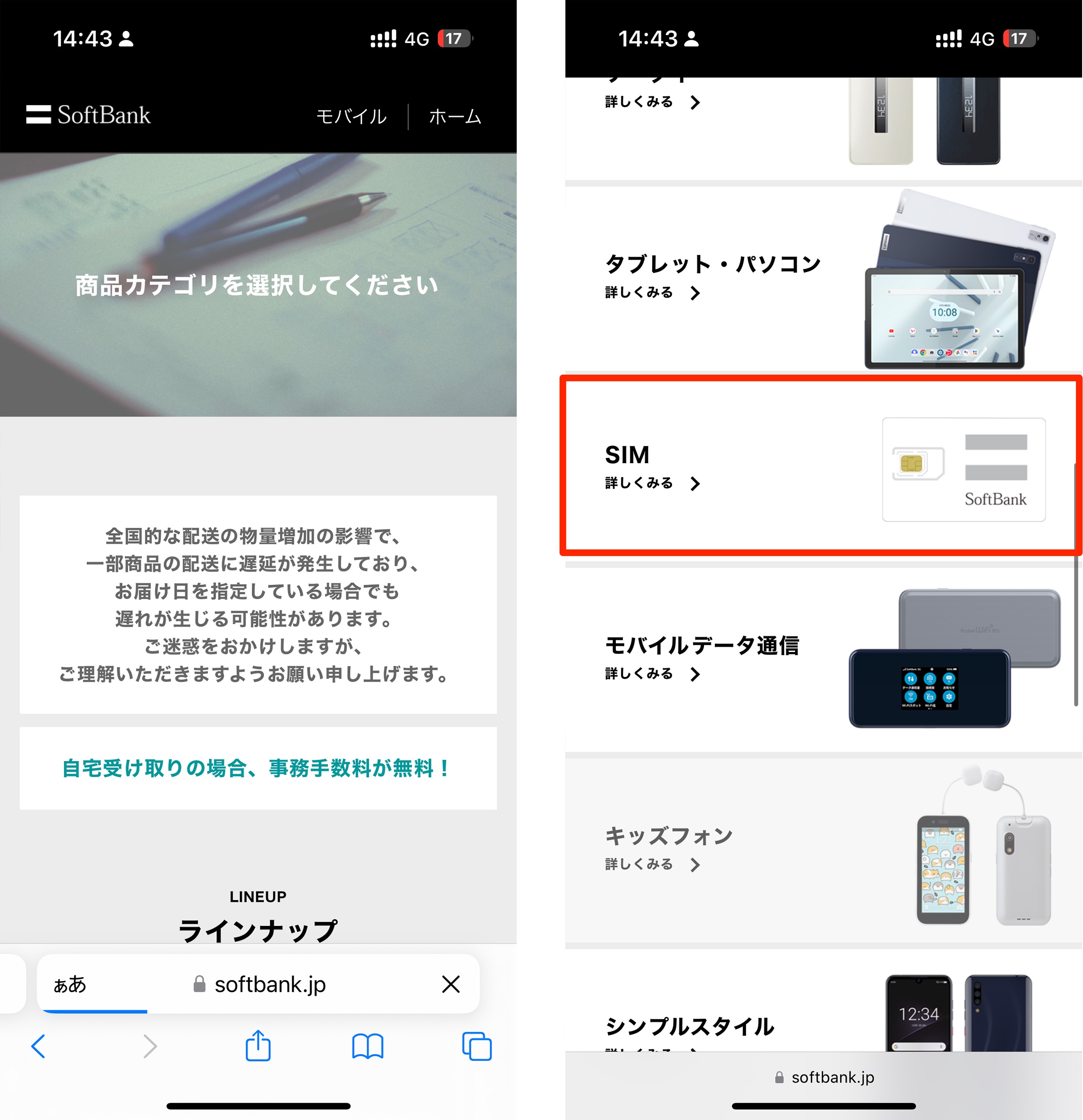
iPhone、Google Pixel箇所の「予約・購入する」をタップ。
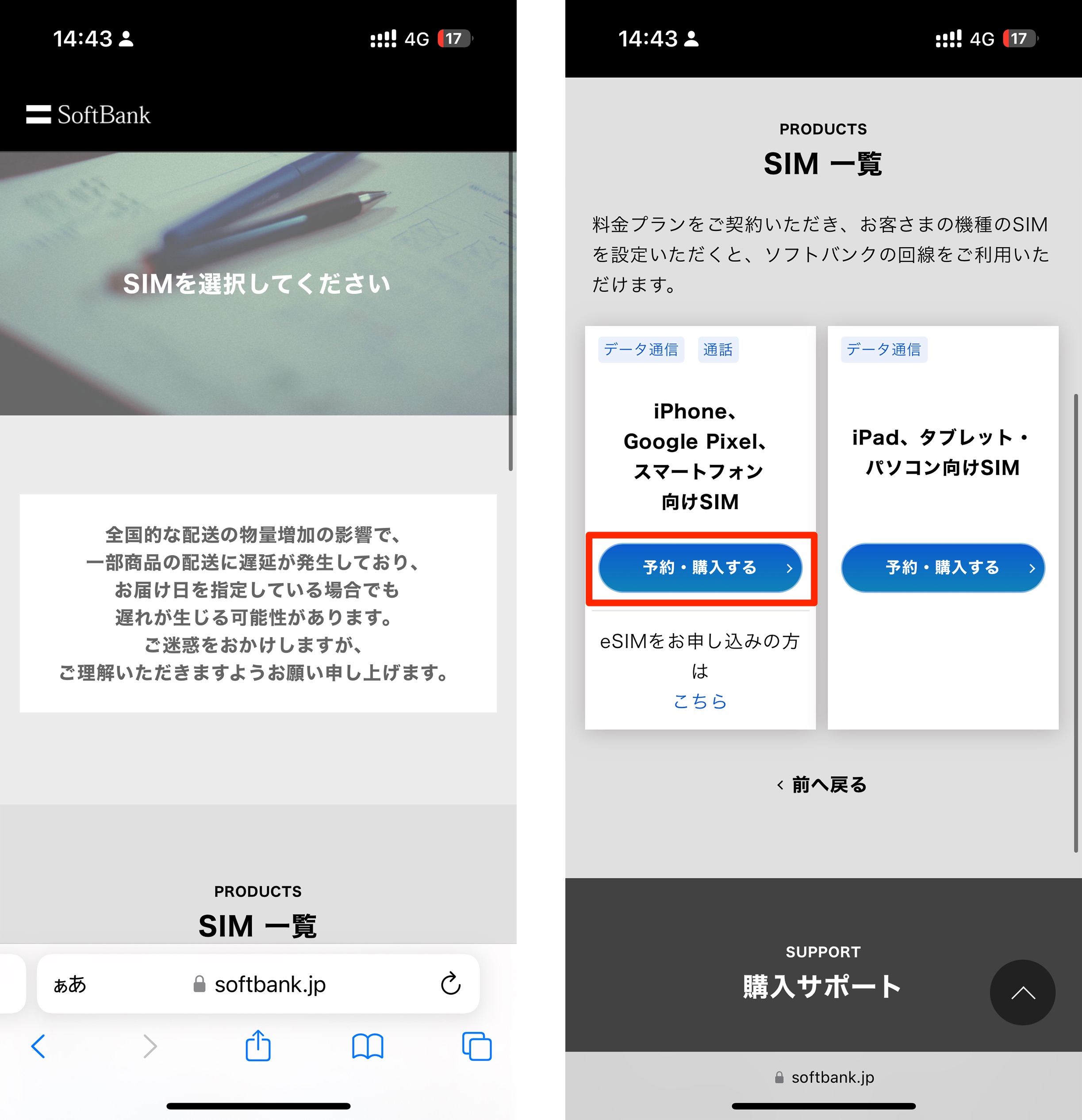
「機種変更」を選択し「次へ」をタップ。
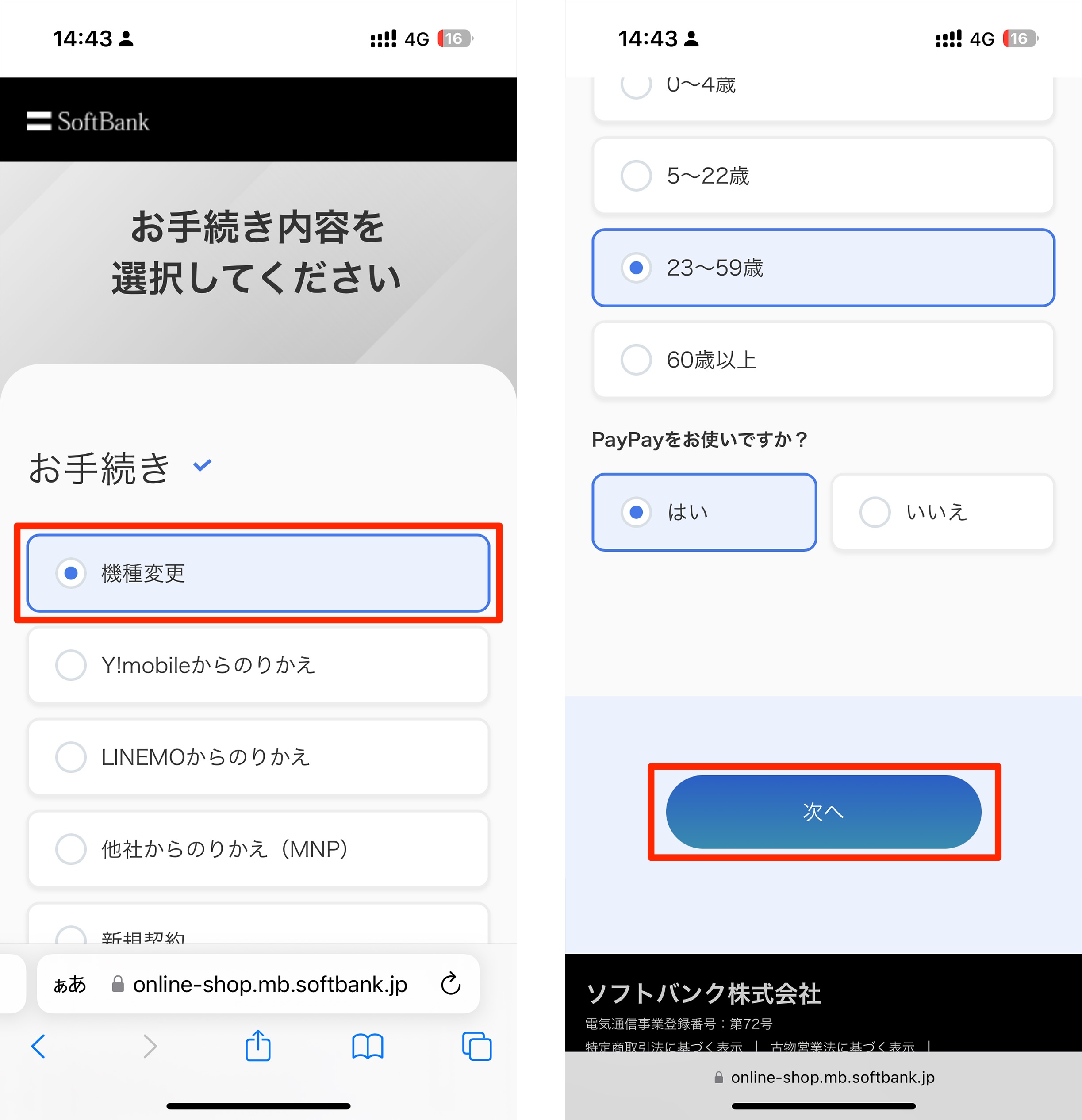
パスワードを入力して本人確認を行いプラン選択へ進みます。
※パスワードがわからない場合は再発行でOK。
この画面からであれば、契約者の生年月日でリセットできます。
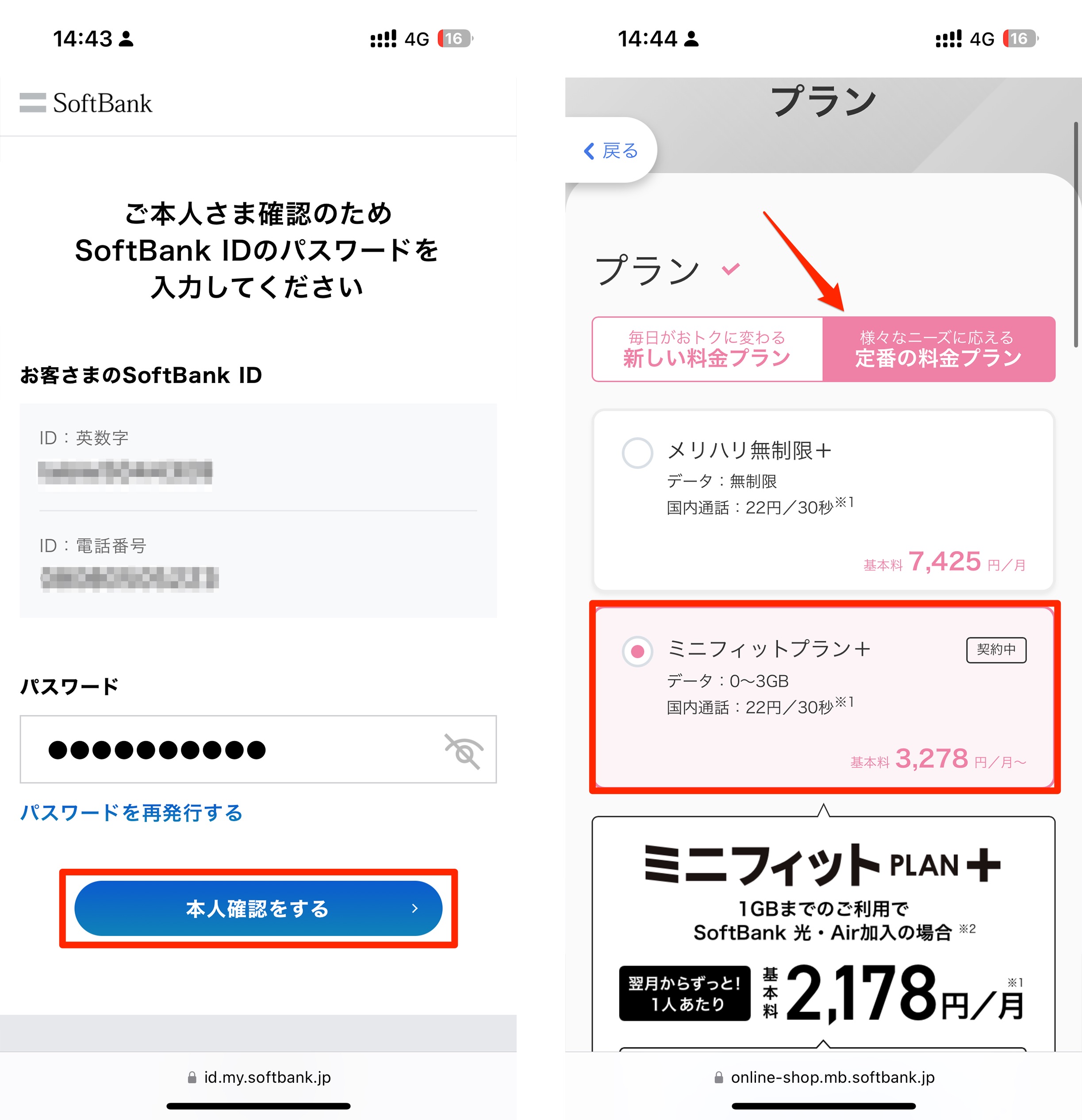
オプションは不要、SIMはiPhoneを選択します。
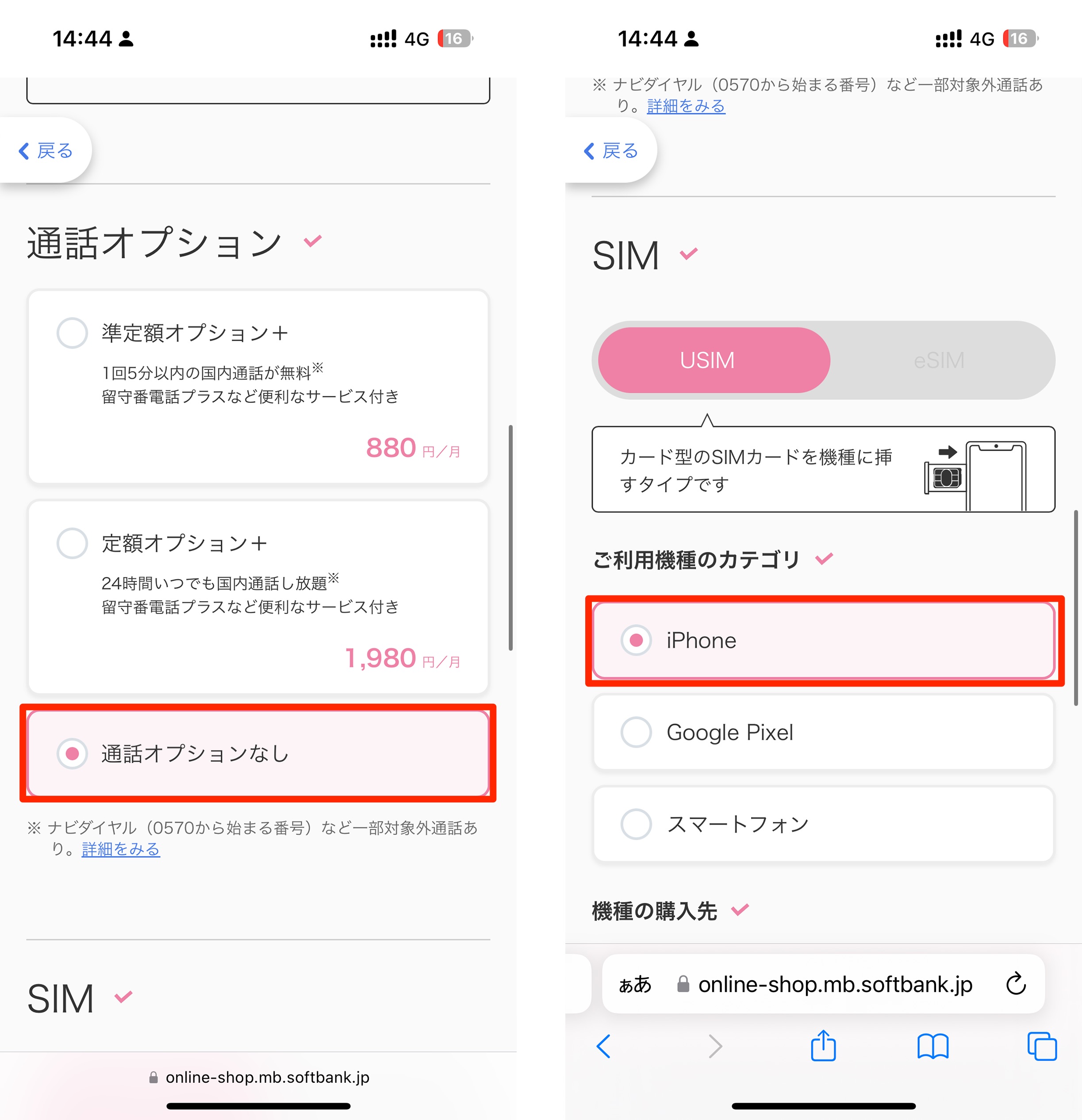
次にIMEIを入力する必要があるので、適当なiPhoneの「IMEI」を拾います。
※同じIMEIでもある程度の回数は通ります。
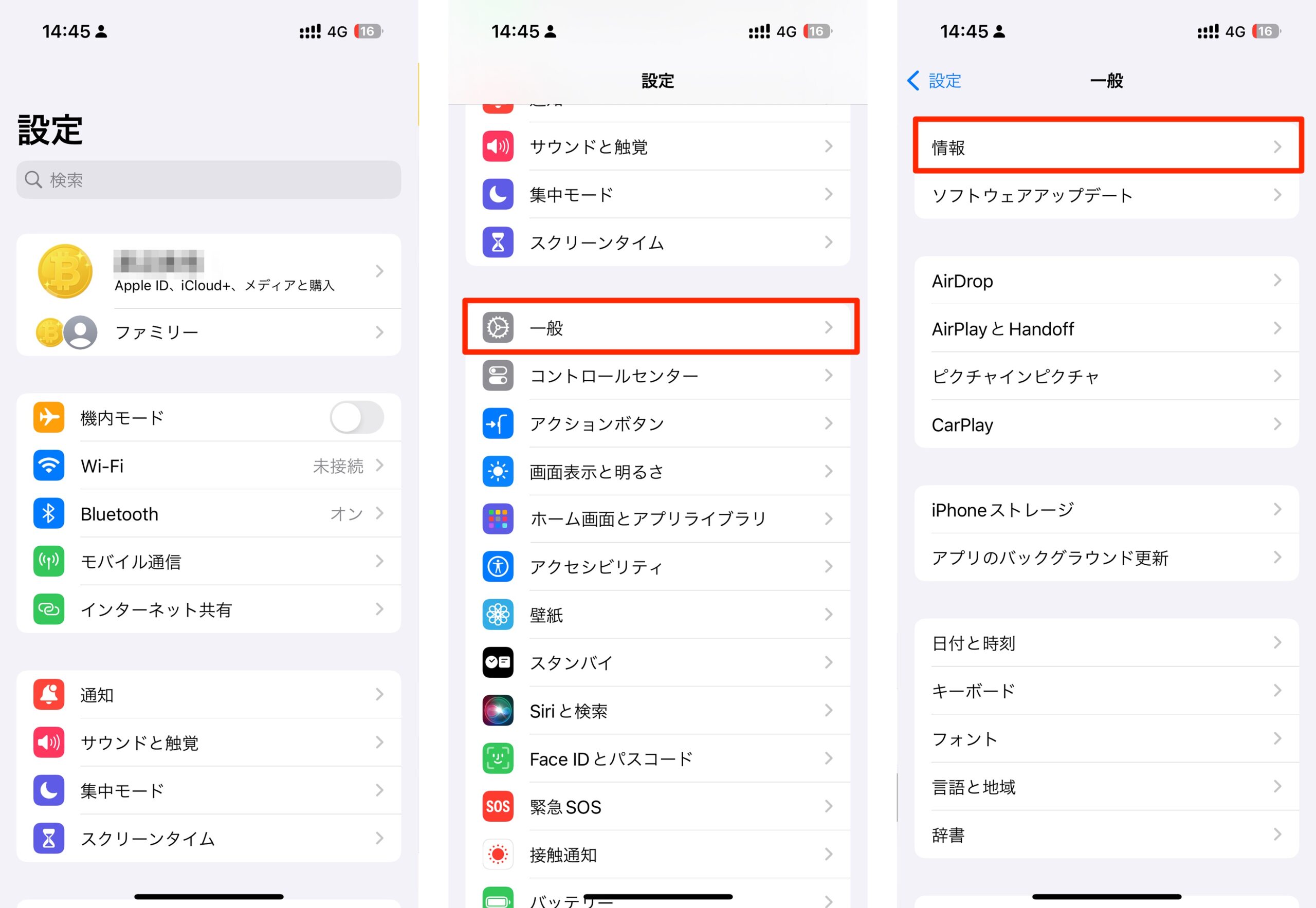

入力画面に戻ったらコピーしたIMEIを貼り付て進みます。
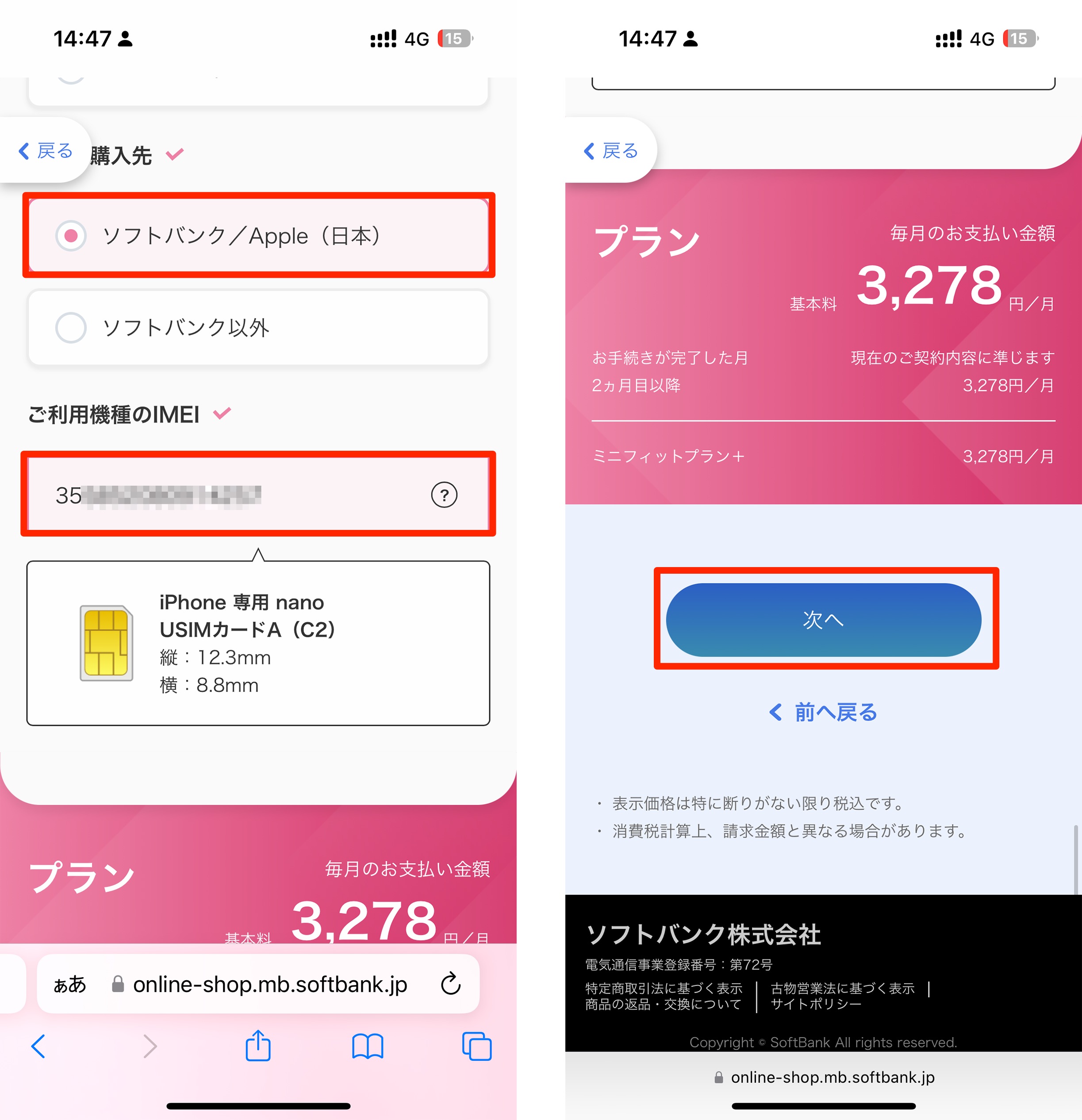
セキュリティは不要。
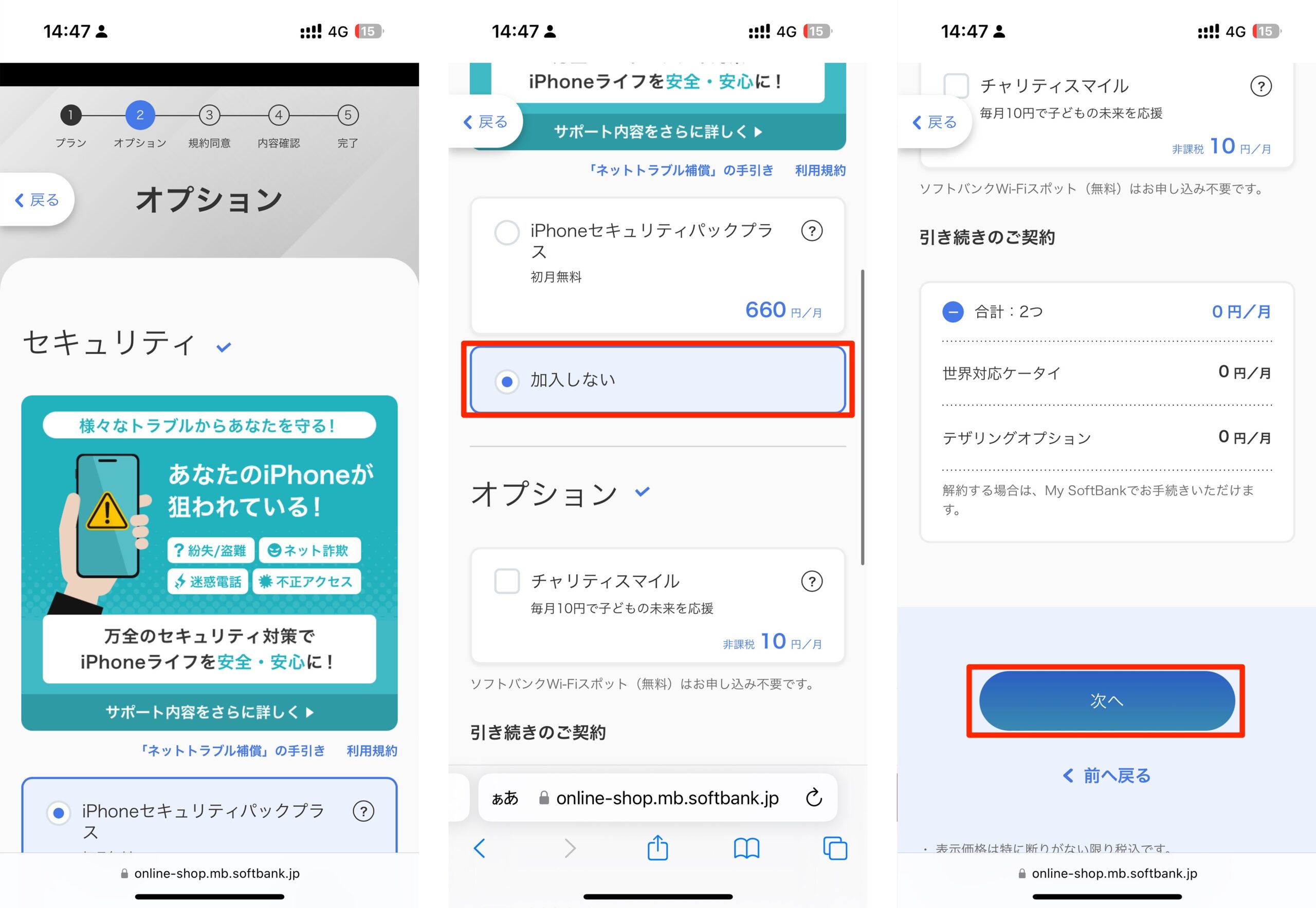
書類は「My SoftBankで確認」を選択、「すべてに同意」して進みます。
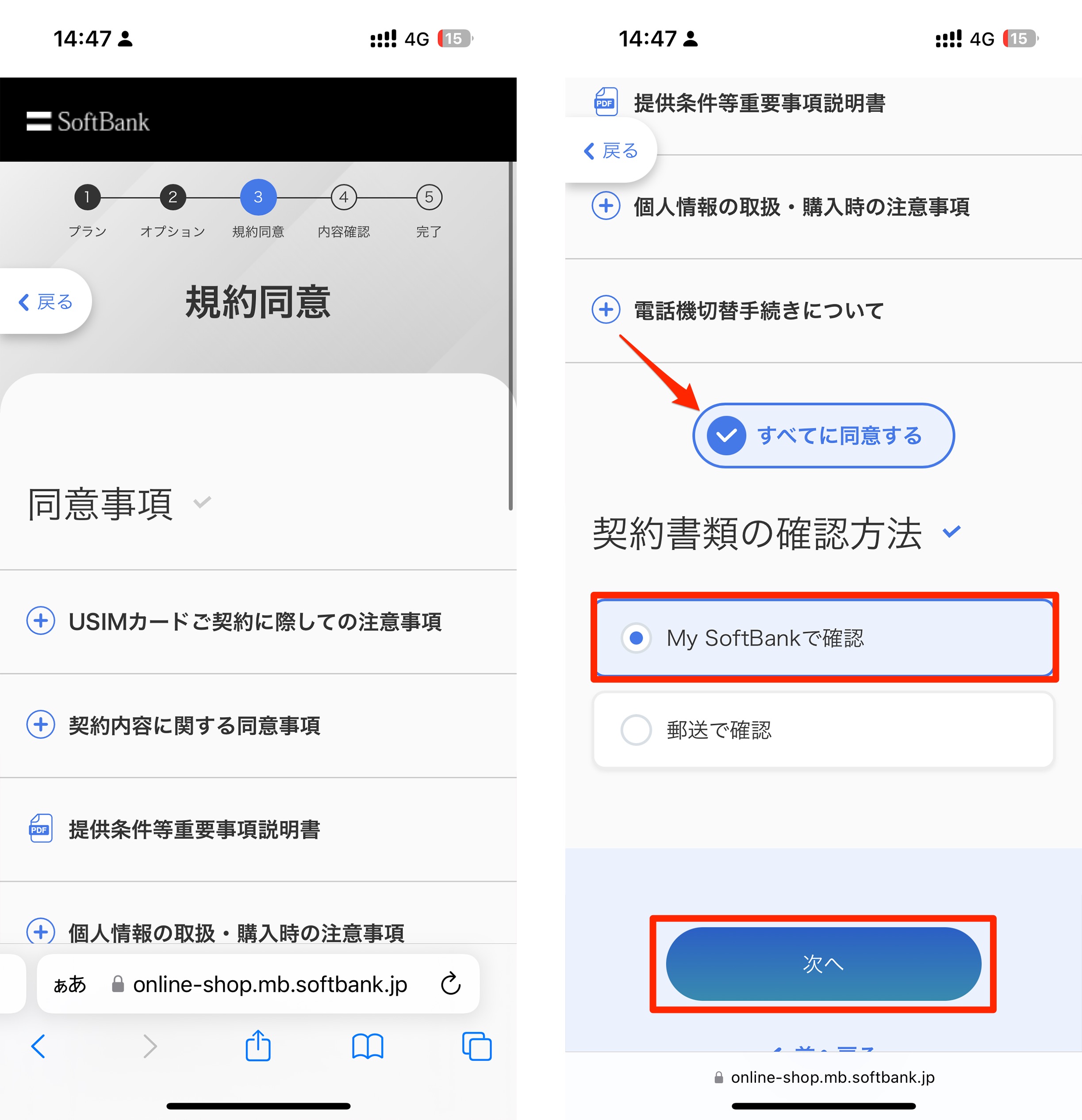
最終確認を行い、間違いがなければ申し込みます。
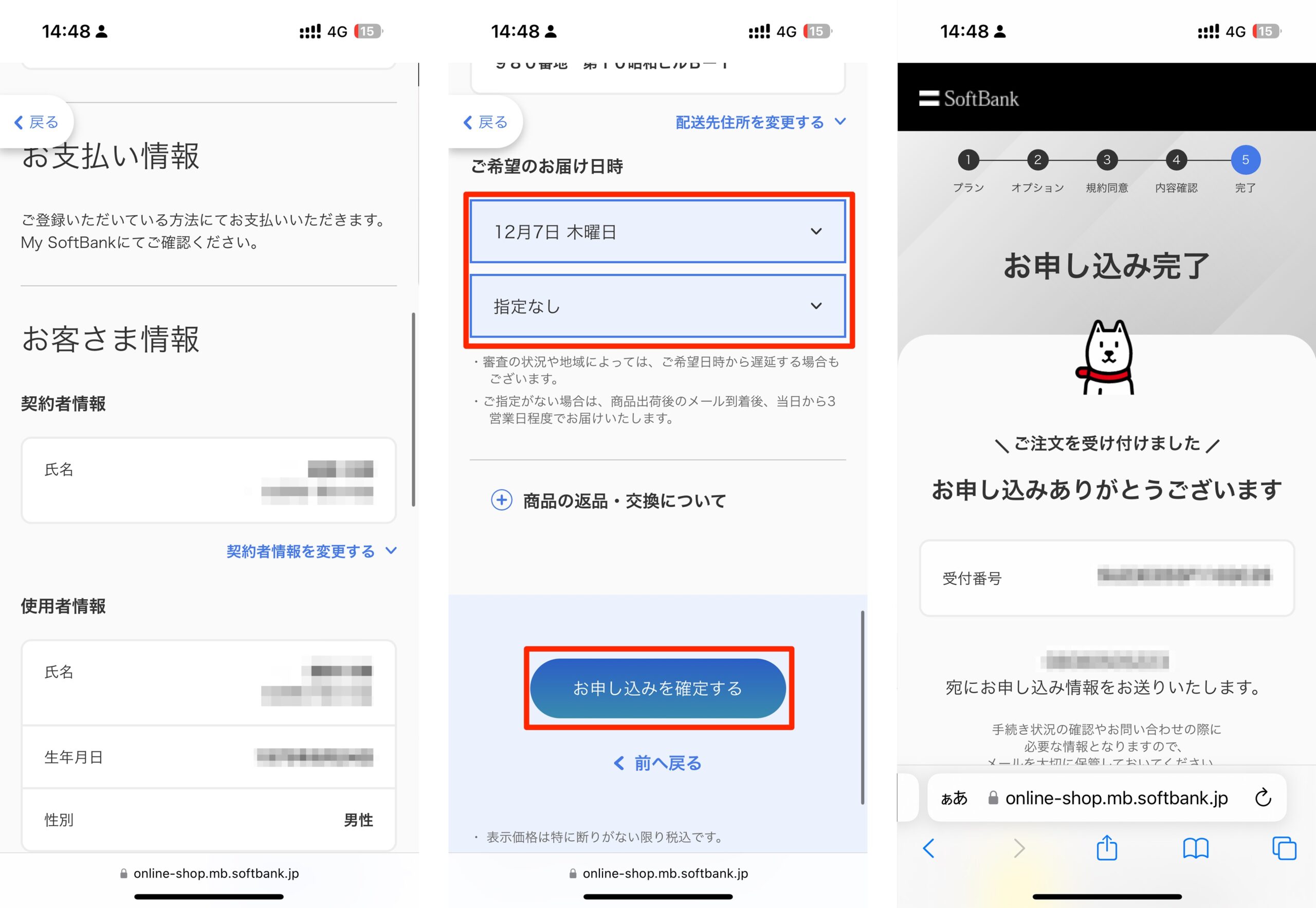
申し込み後、すぐにSNSが届き、発送されると追跡が送られてきます。
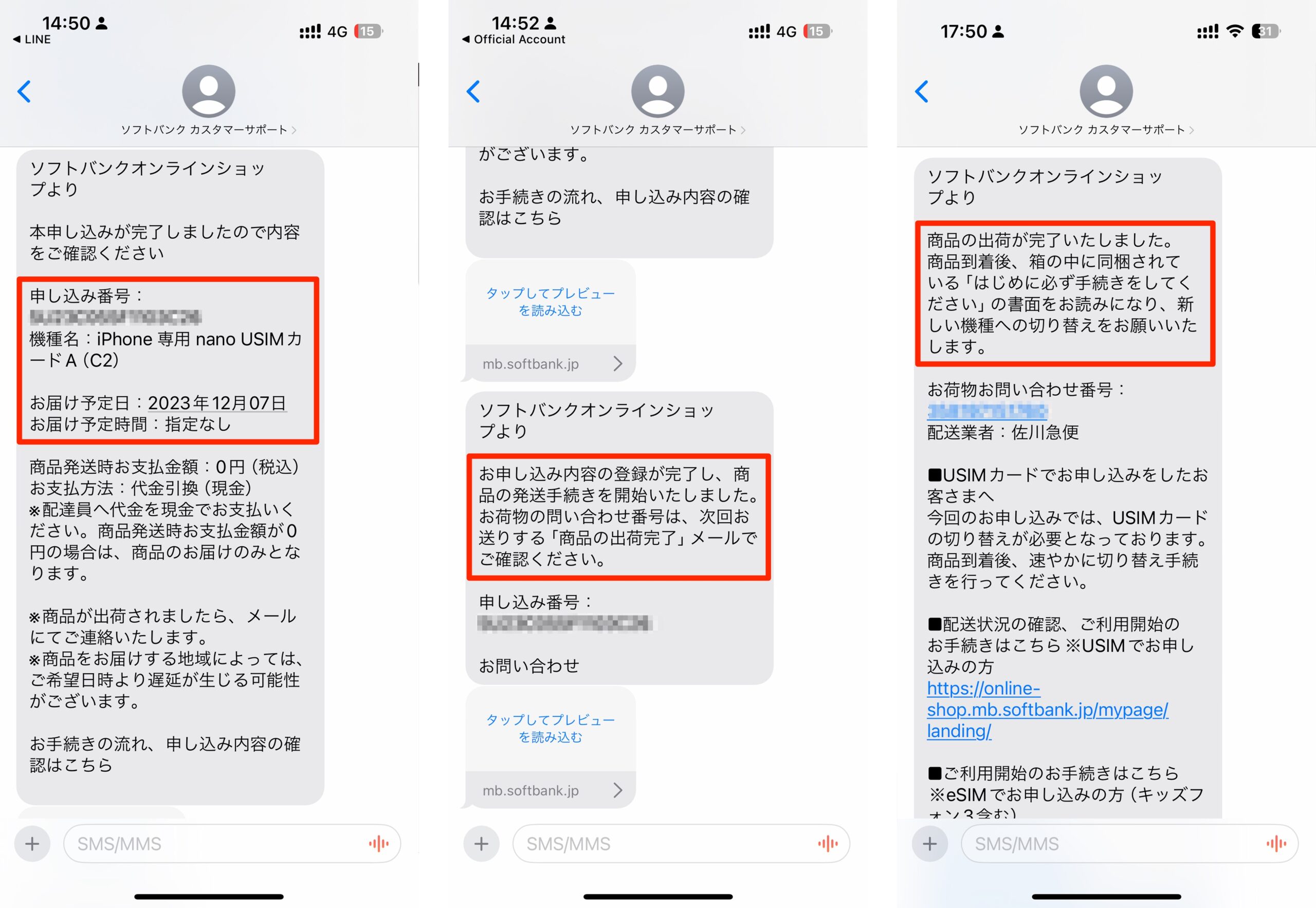
SIMの切り替え方法
SIMが届いたら切り替えを行います。
届いているSNSのリンクから切り替えページへ進みます。
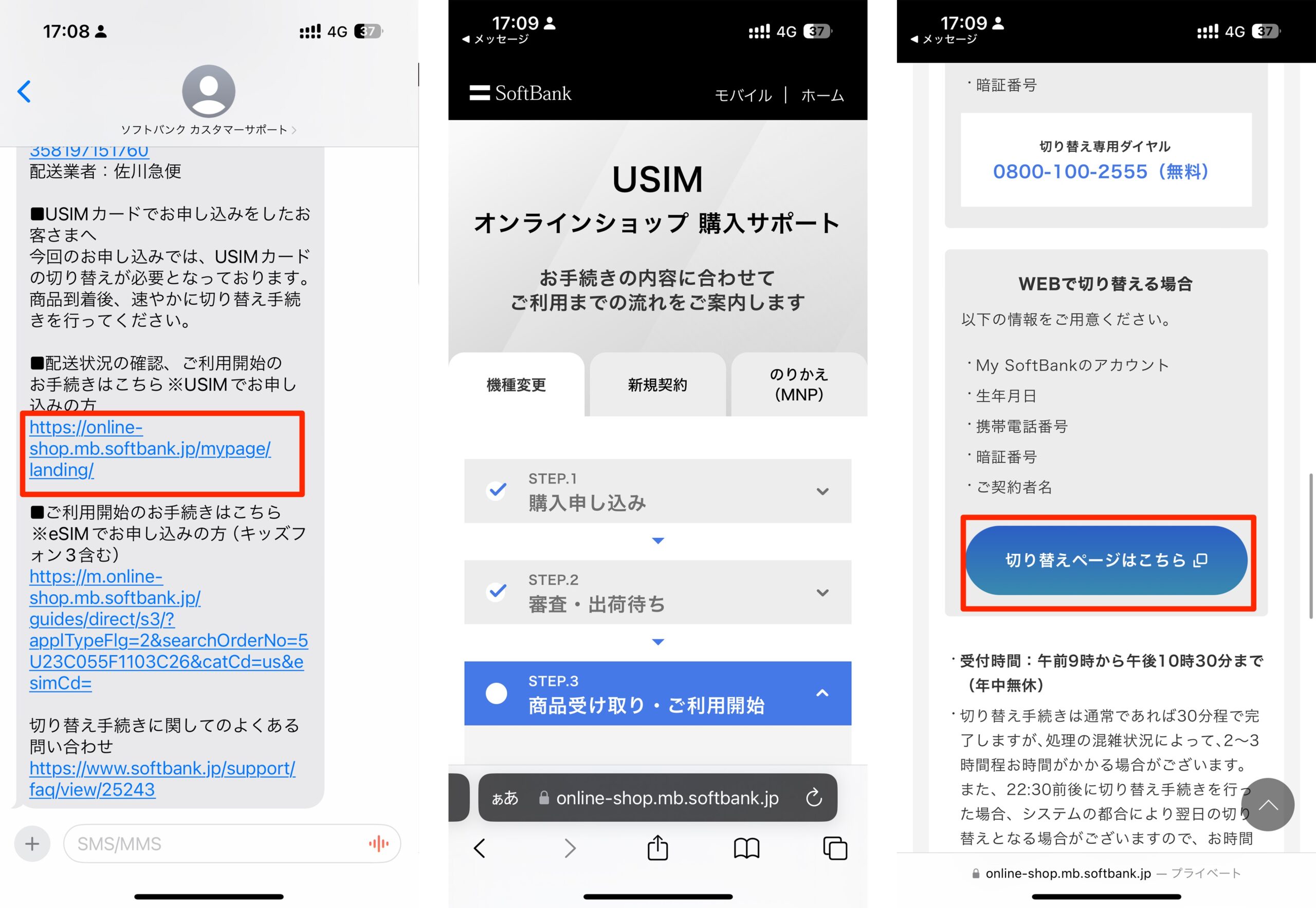
「お申し込み済みのお客さま」から「機種変更」をタップ。
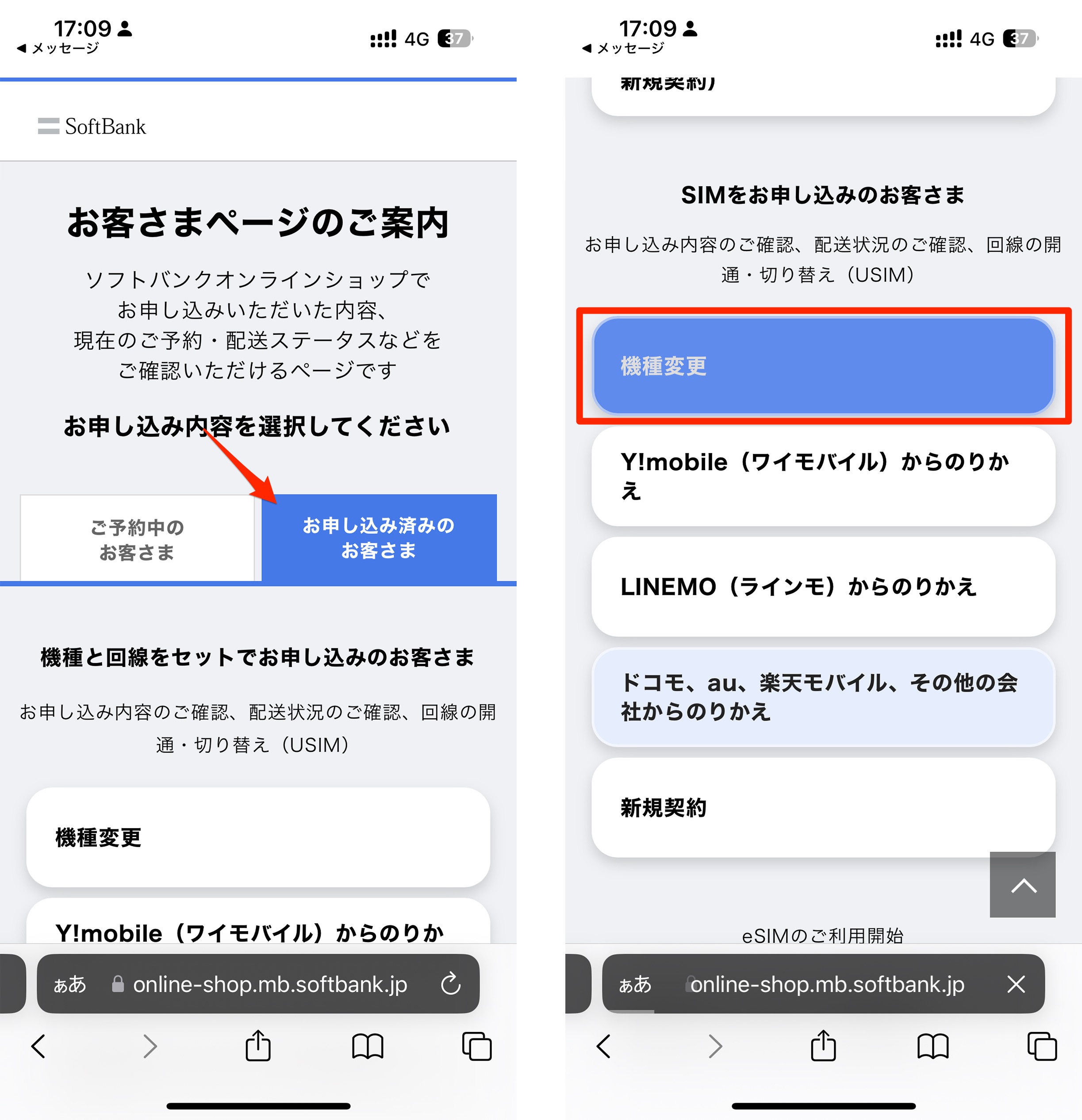
ログインしたら「詳細を見る」をタップ。
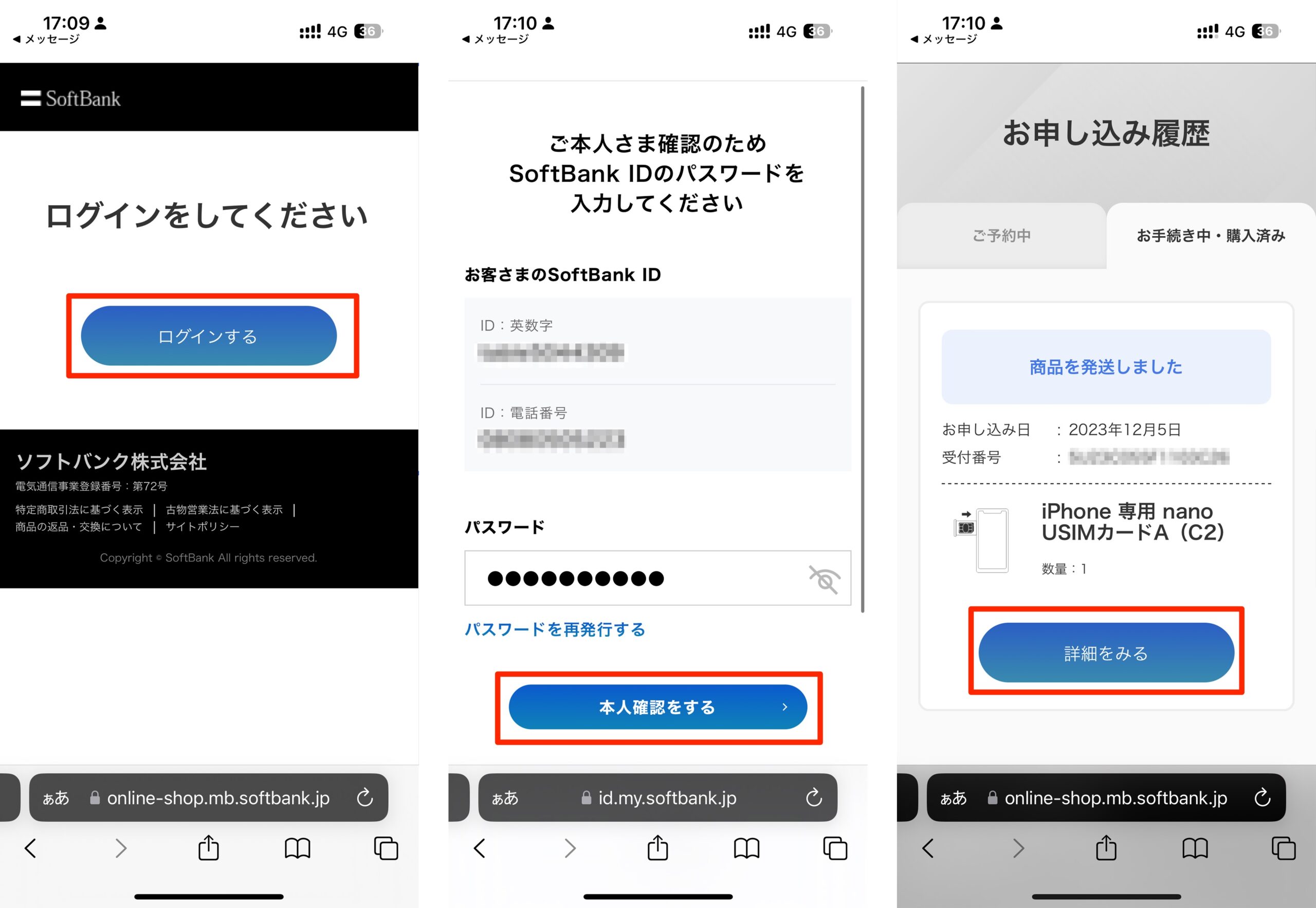
「回線の開通または切り替え手続き」をタップ。
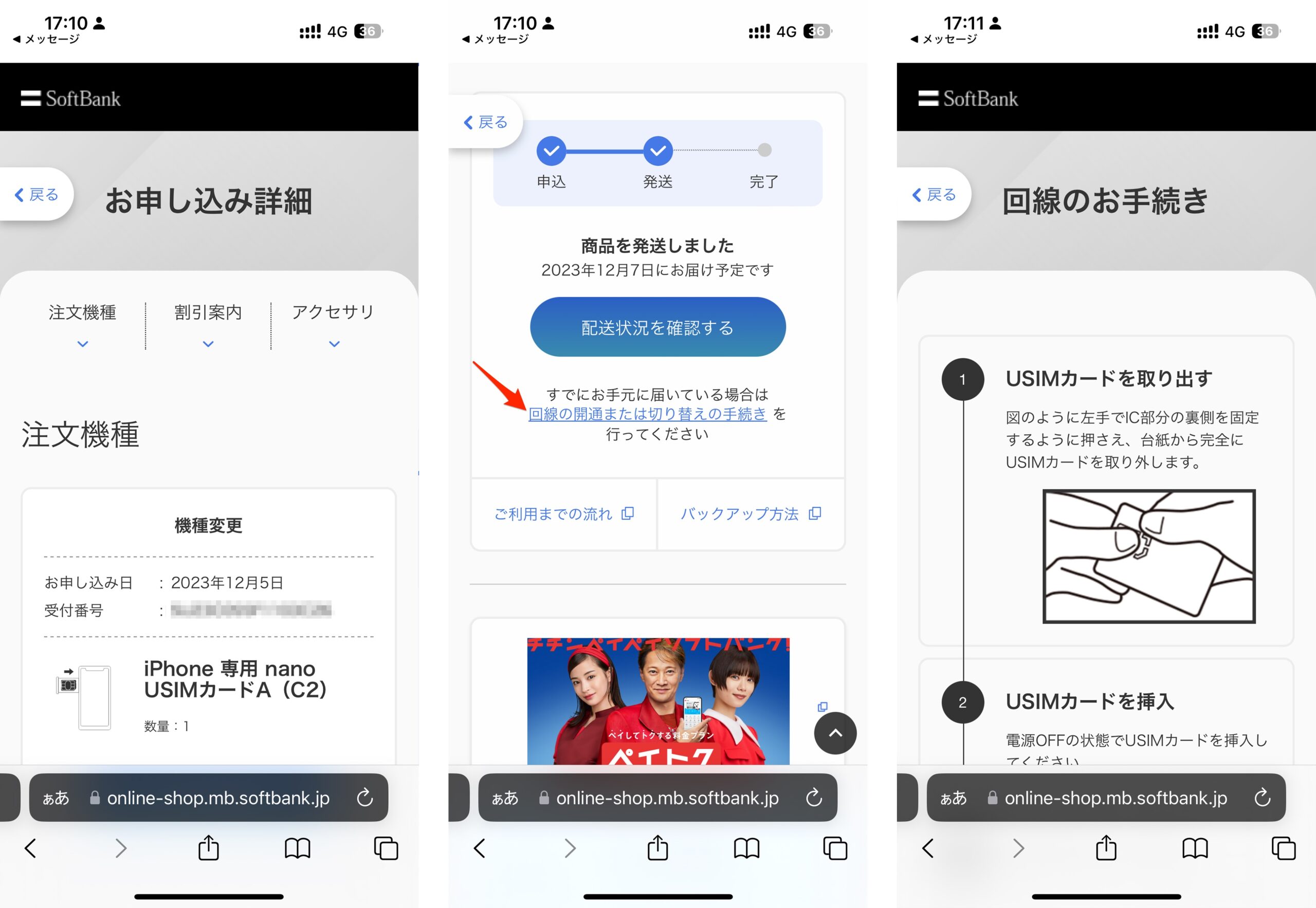
切り替えを行います。
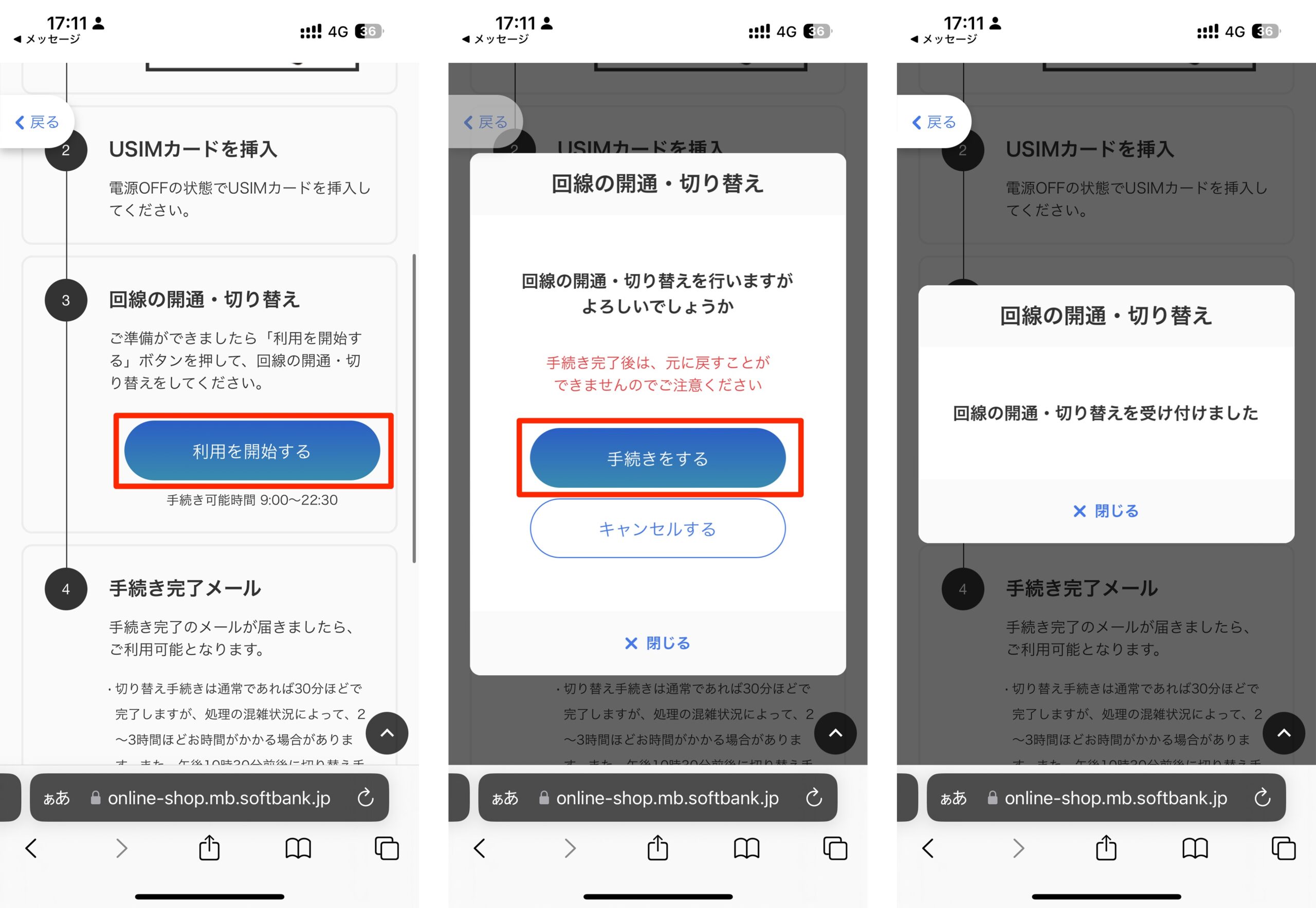
すぐに切り替わります。
SIMを入れ替えると「i.softbank.jp」のメアド情報が飛んできて「My SoftBank」でも確認できるようになります。
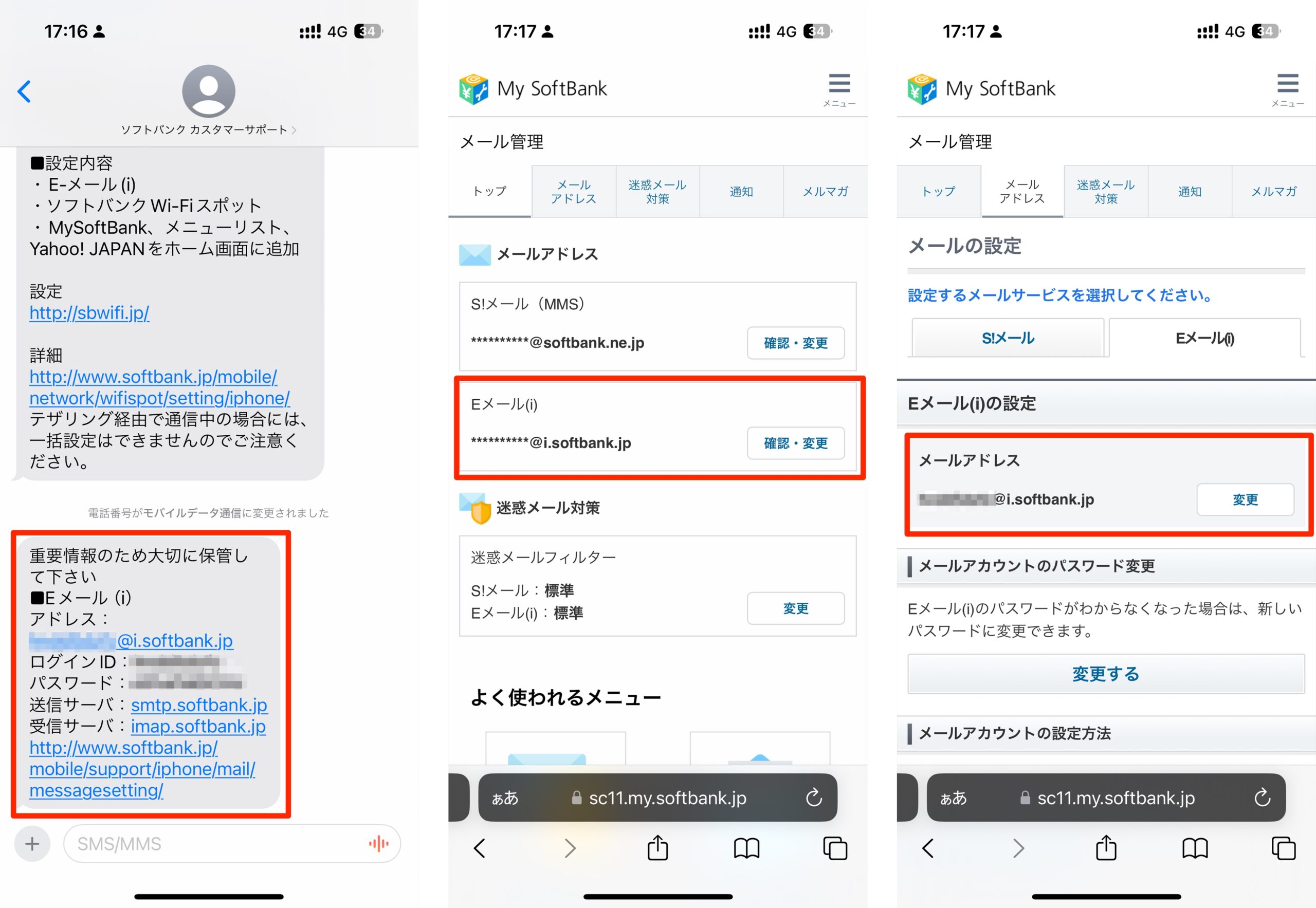
説明は以上になります。